бесплатно создаем презентации в сервисе от Microsoft
Доклад на конференции, совещание отдела, годовой отчет компании – подобные мероприятия обычно сопровождаются презентациями. Ну а когда речь заходит о презентациях, то обычно мы вспоминаем PowerPoint, десктопную программу для создания презентаций из пакета Microsoft Office.
Но у Microsoft есть и online версия PowerPoint. Знакомимся с сервисом для создания презентаций от Microsoft.
СОДЕРЖАНИЕ
Чем могут быть неудобны десктопные инструменты для создания презентаций?
Немного об Office Online, куда входит PowerPoint online
Нужно ли платить за PowerPoint online?
Как получить доступ к PowerPoint online?
Обзор возможностей PowerPoint online
Как организовать совместную работу над презентацией в PowerPoint online?
Как запустить показ слайдов презентации в браузере?
С какими форматами работает PowerPoint online?
Какие ограничения есть у PowerPoint online в сравнении с базовой версией?
Выводы
Готовясь к докладу, мы создаем презентацию на компьютере и отправляем ее организатору мероприятия по электронной почте, либо сохраняем на флешку. При таком подходе иногда возникают проблемы, сложности или просто волнения. Например, такого плана:
При таком подходе иногда возникают проблемы, сложности или просто волнения. Например, такого плана:
- а есть ли Powerpoint у организаторов, чтобы я смог выступить с презентацией?
- а подойдет ли их версия к моей презентации?
- а откроется ли моя флешка?
И так далее…
Можно, конечно, все предварительно выяснить, уточнить, согласовать. Но все организационные нюансы невозможно удержать в голове. Да и зачем это все, если есть простое решение для всех этих оргвопросов. Все обозначенные выше проблемы решит PowerPoint online.
У Майкрософт есть Office Online. Он включает в себя упрощенные бесплатные версии самых популярных приложений Microsoft Office: Word, Excel, PowerPoint и некоторые другие.
Если использовали инструменты Microsoft Office на планшете, айпаде или на телефоне под управлением ОС Android, то продукты из Office Online покажутся вам знакомым. В основном все то же самое. Каждое приложение Office Online включает в себя панель инструментов в стиле Микрософт офис с вкладками Файл, Главная, Вставка и другими для выполнения основных операций.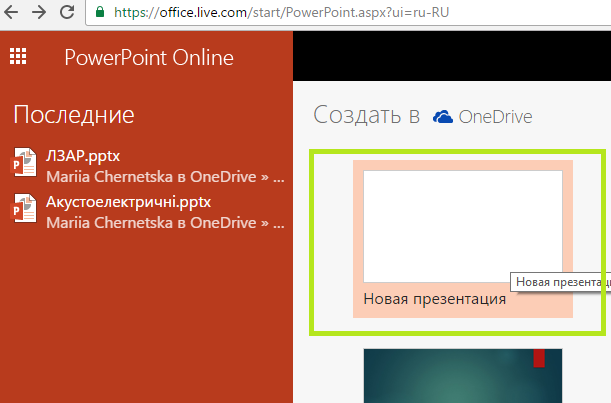
Главное отличие от обычного офиса – офис онлайн всегда доступен (при наличии Интернет). То есть он находится в сети, а вся работа происходит в браузере. При работе с данными в Office Online все, что вы делаете сохраняется автоматически. Просто открываем браузер, переходим в нужный раздел Office.com, открываем документ и продолжаем работу с того места, где остановились.
Если работа осуществляется командой, то все участники команды могут одновременно открывать файлы, вносить изменения или добавлять комментарии, а Office автоматически сохранит и синхронизирует их со всеми вашими учетными записями OneDrive.
Все перечисленное выше про Office Online касается и PowerPoint online, как составляющей Office Online.
PowerPoint online, как и весь Office Online, является бесплатным для личного пользования. Просто заходим сайт Office.com с помощью учетной записи Microsoft и пользуемся. Если учетной записи нет, то нужно зарегистрироваться.
После регистрации Вам будет доступно 5 ГБ хранилища OneDrive бесплатно.
Бизнес-версия включена в пакет Office 365 для бизнеса и корпоративных клиентов.
Алгоритм регистрации на Microsoft для получения доступа к PowerPoint online:
- Переходим по адресу https://login.microsoftonline.com/
- Кликаем по ссылке создания учетной записи:
3. На следующем шаге выбираем вариант регистрации: с помощью номера телефона или электронной почты. Выберем вариант электронной почты:
4. Придумываем адрес электронной почты, выбираем для нее домен (outlook.com или hotmail.com), кликаем Далее:
5, На следующем шаге придумываем пароль (и запоминаем его!!!) и снова кликаем далее:
6. Еще один шаг – подтверждение, что вы не робот. Вводим символы и снова Далее:
7. Наконец, открывается домашняя страница Microsoft Office, где среди прочих продуктов мы видим PowerPoint:
PowerPoint online можно открыть с домашней страницы Microsoft Office, если мы уже авторизированы, то есть вошли в личный кабинет (см.
Также можем открыть PowerPoint Online по адресу https://www.office.com/launch/powerpoint и войти в систему с помощью своей учетной записи Microsoft:
Если заходим впервые, то видим страницу поверпоинт онлайн с выбором темы и другими вариантами запуска сервиса:
Если уже работали с PowerPoint онлайн, то будет доступен список ранее использовавшихся презентаций:
Кликом по заголовку ранее созданной презентации или по пустой открываем окно работы с презентацией. Также можно загрузить презентацию с компьютера или с внешнего носителя:
Открыв презентацию, видим привычный интерфейс PowerPoint, в котором доступны различные инструменты для создания и редактирования слайдов презентации:
Как и в классическом PowerPoint, в PowerPoint online работает контекстное меню. Например, выделим слово, кликнем по нему правой кнопкой мыши и в появившемся контекстном меню изменим цвет этого текста:
Для увеличения производительности работы можно использовать горячие клавиши. Сочетания те же, что и в классическом приложении PowerPoint.
Сочетания те же, что и в классическом приложении PowerPoint.
PowerPoint онлайн дает возможность предоставить доступ к презентации другим пользователям. Для этого нужно воспользоваться кнопкой Общий доступ, которая находится в правом верхнем углу:
Обратите внимание, кнопка Общий доступ доступна, когда включена классическая лента:
В упрощенной ленте общий доступ обозначен стрелкой:
Чтобы предоставить доступ к презентации можно скопировать ссылку на презентацию и опубликовать ее где-либо (на сайте, в социальной сети).
Также ссылку на презентацию можно отправить по электронной почте. Для этого нужно указать email тех, кому нужно отправить ссылку на доступ. При необходимости можно добавить комментарий.
При отправке ссылки можно ограничить доступ только для просмотра презентации, а можно предоставить доступ и для редактирования:
Адресат получит письмо со ссылкой на презентацию:
Если адресат приступит к редактированию презентации, ссылку на которую мы отправили, то мы будем получать информацию о тех слайдах и блоках, где осуществляется редактирование с индивидуальной пометкой, обозначающей того, кто редактирует:
Начать демонстрацию презентации в PowerPoint online также просто, как в десктопной версии PowerPoint.
Чтобы запустить презентацию с текущего слайда нужно кликнуть по значку демонстрации в правом нижнем углу:
Чтобы запустить презентацию сначала нужно перейти в меню Вид и выбрать запуск презентации С начала. Здесь так же можно запустить презентацию и с текущего слайда:
Управлять сменой слайдов презентации в PowerPoint онлайн можно горячими клавишами или мышкой, как в классической десктопной версии поверпоинт.
Кроме того, в левом нижнем углу слайдов доступны дополнительные элементы правления:
PowerPoint Online работает с файлами презентаций c расширением .pptx. Если мы попробуем открыть файл в старом расширении.ppt, PowerPoint Online преобразует этот формат на лету в .pptx. С форматом .pptx далее продолжается работа над презентацией.
Готовую презентацию мы можем экспортировать в форматы:
- PowerPoint,
- ODP (используется с OpenOffice),
- PDF,
- Изображения JPG.

Для экспорта презентации кликаем пое вкладке «Файл» на панели инструментов, чтобы открыть основное меню PowerPoint онлайн:
В открывшемся меню кликаем Скачать как и выбираем нужный формат для скачивания на компьютер:
Таким образом мы можем получить презентацию, созданную в PowerPoint online, в виде файла. Полученный файл можем использовать в дальнейшем на десктопной версии PowerPoint. А при необходимости – снова загрузить в PowerPoint online.
PowerPoint online обладает всем набором инструментов, чтобы создать полноценную презентацию. Мы можем добавлять текст, изображения, фигуры (в том числе SmartArt). Можем работать с различными цветами. Есть большой набор шрифтов, которые можем использовать на слайдах. Также можем добавлять анимацию на слайды и переходы между слайдами.
Среди ограничений – отсутствие возможности добавлять видео с компьютера (можно добавлять только видео из сети, например с YouTube) и меньшее количество доступных шрифтов (по сравнению с базовой версией).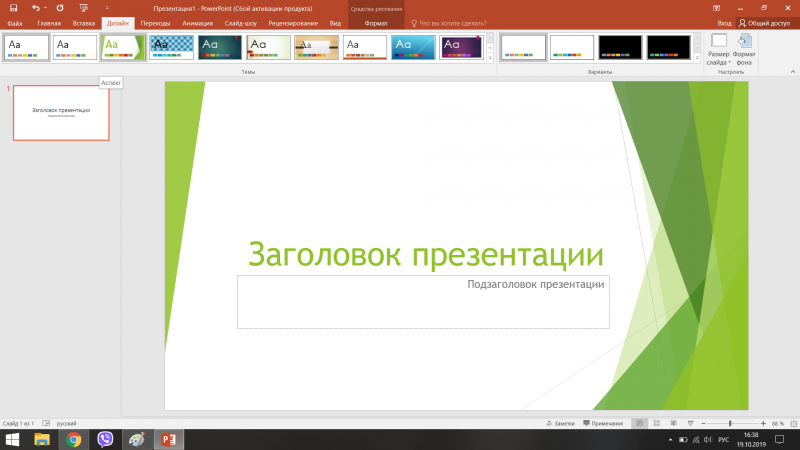
Тех, кто хочет создать в PowerPoint online свой шаблон презентации ждет разочарование. Инструментов для работы с образцами слайдов нет.
Если вы не профессиональный дизайнер презентаций, то сервис PowerPoint онлайн – отличная альтернатива базовой версии PowerPoint.
Итак, мы познакомились с сервисом PowerPoint online. Какие выводы можно сделать?
PowerPoint online – прекрасная замена базовой десктопной версии PowerPoint. PowerPoint online бесплатна и практически не уступает по базовому функционалу программе PowerPoint. Ну а наличие возможности совместного создания презентаций можно считать дополнительным преимуществом онлайн сервиса поверпоинт.
Познакомьтесь еще с одним бесплатным сервисом для создания презентаций в статье Google презентации — инструмент для создания и хранения презентаций в сети.
Удачных презентаций!
Презентация без PowerPoint с помощью online сервиса Canva
Многие ошибочно думают, что презентация — это последовательный набор слайдов. На самом деле, презентация — это целостное выступление, включающее как иллюстративный материал, так и доклад выступающего. Сегодня такой формат подачи информации широко распространен не только в образовательных целях, но и в корпоративных.
На самом деле, презентация — это целостное выступление, включающее как иллюстративный материал, так и доклад выступающего. Сегодня такой формат подачи информации широко распространен не только в образовательных целях, но и в корпоративных.
Алгоритм создания презентации
PowerPoint не просто так заслужил всемирную популярность, если у вас на горизонте намечается не одна презентация, крайне рекомендуется изучить этот инструмент. Однако, если нужно быстро построить презентацию, а времени на изучение, как и смысла покупки пакета Office нет, можно воспользоваться онлайн инструментами создания презентаций, а простые рекомендации в данном материале придутся как нельзя кстати.
Итак, чтобы выступление получилось целостным и организованным, продумайте последовательность подачи информации. Следите, чтобы факты не опережали друг друга на ваших слайдах.
Как правило, для более простого вовлечения пользователя в инструмент существуют шаблоны для оформления презентации, которые ускорят как сам процесс создания, так и вовлечение неопытного пользователя в курс дела.
В подобных инструментах работа с шаблонами состоит из следующих общих шагов:
- Создание заглавного слайда
- Оформление структуры слайда
- Добавление фона
- Обработка графических элементов
- Текстовая составляющая
Важно дублировать названия слайдов, если они относятся к одной теме вашего выступления. Чтобы понять принцип создания в графических редакторах рассмотрим пример создания деловой презентации при помощи сервиса Canva.
Выбор шаблона
Для деловых презентаций используются сдержанные и лаконичные заготовки. Следите, чтобы в них не было слишком много графических элементов и ярких цветов, иначе они будут отвлекать внимание вашей аудитории от выступления.
Сервис предлагает наборы шаблонов для разных тематик. В каждом шаблоне предусмотрено 25 слайдов. Если вам требуется больше, кликните сверху над нужной страницей кнопку “Копировать”. Для удаления лишних нажмите над ними значок ведерка.
Фон и цвета
Деловые презентации выполняют в цветах базовой палитры.-768x357.png) Классические оттенки черного, красного, синего или зеленого цветов можно комбинировать с оттенками теплой или холодной палитры. Чтобы изменить цвет фона в шаблоне, кликните по нему левой кнопкой мышки и на панели над макетом выберите нужный вариант в настройках.
Классические оттенки черного, красного, синего или зеленого цветов можно комбинировать с оттенками теплой или холодной палитры. Чтобы изменить цвет фона в шаблоне, кликните по нему левой кнопкой мышки и на панели над макетом выберите нужный вариант в настройках.
Фон должен быть не слишком мрачным. Учитывайте, что поверх него будет располагаться текст, который должен читаться легко и быстро. Настроить это можно при помощи кнопки прозрачности. Дополнительные элементы могут быть оформлены в других цветовых гаммах. Желательно выбрать один базовый цвет и два дополнительных для всей презентации.
Выберите фоновое изображение в соответствующем разделе слева или добавьте свои фото через раздел Загрузки. Стоковые изображения доступны в разделе Фото.
Текст
Одним из главных элементов любой презентации является именно текстовая составляющая. Информацию лучше подавать в форме тезисов, но не более 6-7 на один слайд. Размер шрифта должен быть не менее 14, а сам шрифт — не каллиграфический.
Добавьте нужное количество текстовых полей через соответствующий раздел на панели слева. Чтобы отредактировать уже имеющийся в заготовке текст, просто кликните по нему левой кнопкой мышки. Форматирование текста доступно на верхней панели.
Здесь вы найдете такие настройки, как выбор шрифта, его размера, цвета, выделения, интервалов между буквами и строками и другие. Настраивайте до тех пор, пока текст не будет читаться легко с любого устройства. Параметры текста должны быть одинаковы для всех слайдов.
Дополнительные элементы
Графическими элементами можно сделать презентацию более “живой”, но важно, чтобы эти элементы были тематическими и в небольшом количестве. Например, можно добавлять рамки, геометрические фигуры, строгие линии.
В сервисе они собраны в коллекциях раздела Элементы. Кликните на любой понравившийся и добавьте к макету. Затем отредактируйте цвет, прозрачность, отображение на первом или втором плане при помощи кнопок над слайдом.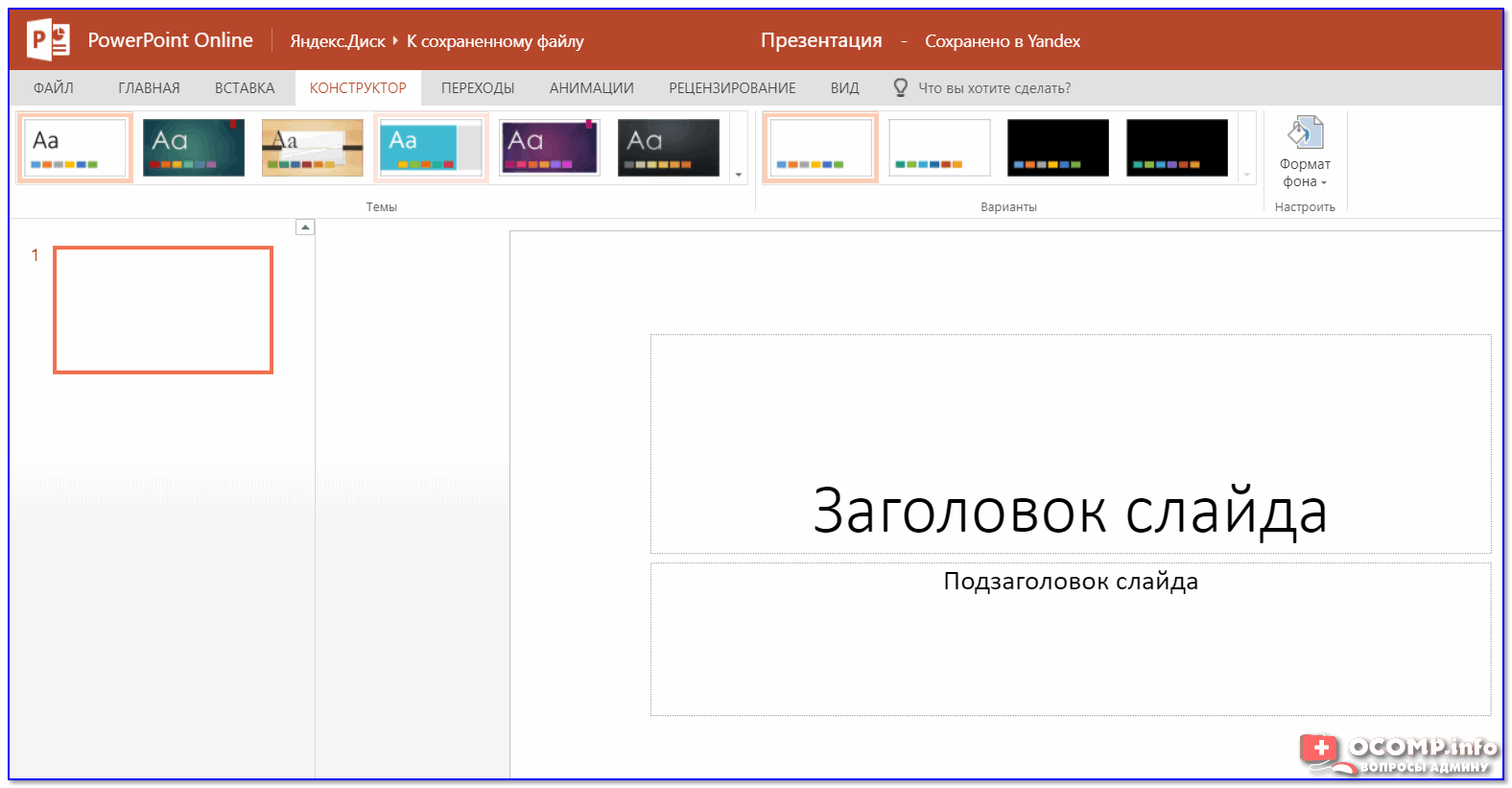
Скачивание
Не всегда результат проделанной работы хочется хранить онлайн, существуют сценарии использования готового продукта, когда нужен доступ без подключения к сети Интернет.
Сервис предлагает несколько вариантов сохранения работы. Вы можете открыть презентацию прямо из браузера и транслировать ее своей аудитории. В том числе, доступна загрузка в распространенных форматах презентаций, чтобы вы могли воспроизвести работу в стандартных программах. Для этого кликните на кнопку в правом верхнем углу и выберите нужный вариант.
Рекомендации к оформлению
Чтобы деловая презентация получилась целостной и интересной вашей аудитории, изучите следующие рекомендации. Это не универсальный рецепт организации идеального выступления, но данные советы могут помочь вам создать качественную работу:
- Используйте не слишком яркие оттенки цветов из теплой или холодной палитры
- Разделите информацию на логические блоки и поровну между слайдами
- Тезисная информация воспринимается легче, чем сплошной текст, краткие тезисы раскрываются в устном докладе
- Оперируйте цифрами и данным из проверенных источников, которые всегда можно предъявить
- Не затягивайте выступление, не делайте отступлений от темы
- По возможности меняйте логику расположения блоков на слайдах, чтобы удержать внимание слушателей
Создавать презентации при помощи простых инструментов графического редактора или отдать предпочтение проверенным программам, вроде PowerPoint, это выбор, который остается за Вами.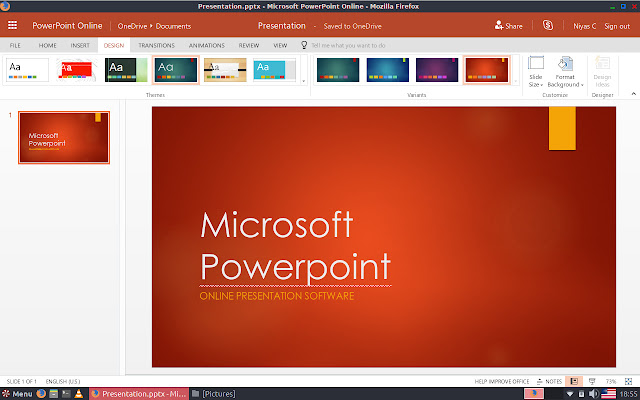 Если графические редакторы больше нацелены на креативность и быстрое построение визуализации общей информации, то профессиональные продукты MS предоставляют возможность интегрировать более глубокие графики и детальные отчеты. Однако, получить уникальный, яркий и качественный материал можно при помощи обоих инструментов.
Если графические редакторы больше нацелены на креативность и быстрое построение визуализации общей информации, то профессиональные продукты MS предоставляют возможность интегрировать более глубокие графики и детальные отчеты. Однако, получить уникальный, яркий и качественный материал можно при помощи обоих инструментов.
Если вас заинтересовали возможности рассматриваемого сервиса переходите на Canva и пробуйте создать свою презентацию.
— Advertisement —
Сервисы для создания онлайн презентаций
1
Входит в состав Google Docs. Позволяет импортировать или (совместно) создавать презентации прямо в онлайне, хранить презентации в виртульном файл-менеджере, публиковать, а также демонстрировать презентации клиентам в режиме реального времени. Есть встроенный чат
2
Онлайн версия PowerPoint. Позволяет совместно создавать и публиковать презентации на веб-сайтах
3
Сервис онлайн презентаций с оригинальной подачей контента. Все элементы презентации размещаются на одном большом листе и соединяются между собой. А
при просмотре презентации сервис передвигает этот лист, отображая
последовательно каждую его часть как отдельный слайд. Позволяет совместно работать над презентацией, публиковать презентации в блоге или на сайте, сохранять презентации для автономного показа без использования Интернет.
А
при просмотре презентации сервис передвигает этот лист, отображая
последовательно каждую его часть как отдельный слайд. Позволяет совместно работать над презентацией, публиковать презентации в блоге или на сайте, сохранять презентации для автономного показа без использования Интернет.
4
YouTube для презентаций (часть LinkedIn). Позволяет загружать PPT презентации или PDF документы и сделать их доступными всем или только по приглашению. Используется в основном в целях маркетинга и обучения. Есть возможность демонстрации презентаций в реальном времени с видеосвязью.
5
Сервис для создания онлайн-презентаций, анимаций, анимированных баннеров, инфографики и другого визуального контента.
6
Онлайн приложение в составе Microsoft Office. Позволяет добавлять интерактивный контент. Автоматическое создание презентаций. Можно публиковать презентации в интернете или для мобильных устройств.
7
Сервис предоставляет богатые возможности для совместной работы над презентациями и редактирования. Содержит большую библиотеку элементов. Позволяет публиковать презентации на сайте и демонстрировать в реальном времени
Содержит большую библиотеку элементов. Позволяет публиковать презентации на сайте и демонстрировать в реальном времени
8
Приложение для создания презентаций от Apple. Работает на Mac, iOS и в облаке iCloud. Позволяет совместно работать над презентацией в реальном времени, предоставлять доступ к презентации через интернет.
9
Сервис для создания презентаций. Библиотека готовых шаблонов и слайдов. Презентации можно создавать и просматривать на планшете и смартфоне. Работает на HTML5 в любом браузере. Трёхмерные эффекты и стильные слайды.
10
Сервис для презентаций от Salesforce. Позволяет создавать и демонстрировать стандартные презентации из слайдов. Есть возможность проводить интерактивные презентации. Пользователи могут задавать вопросы во время онлайн-презентаций и получать комментарии от своих коллег без прерывания презентации.
11
Сервис для синхронной трансляции презентации на любом устройстве. Загружайте PDF-презентации с любого устройства на сайт pdfremote. com, делитесь презентацией с помощью QR-кода и просматривайте ее одновременно с другими участниками. Pdfremote заменяет кликер — можно управлять презентацией на проекторе мобильным телефоном. После окончания презентации ссылка автоматически становится недоступной, что исключает дальнейшее распространение и скачивание презентации.
com, делитесь презентацией с помощью QR-кода и просматривайте ее одновременно с другими участниками. Pdfremote заменяет кликер — можно управлять презентацией на проекторе мобильным телефоном. После окончания презентации ссылка автоматически становится недоступной, что исключает дальнейшее распространение и скачивание презентации.
12
Сервис для создания интерактивных мультимедийных онлайн презентаций, а также презентаций для мобильных устройств. Возможность получения статистики
13
DocMe позволяет публиковать в интернете документы различных форматов (DOC, XLS, PPT, PDF и еще сто форматов) и размещать их на любом сайте или блоге в удобном flash-просмотрщике.
10 бесплатных сервисов для создания презентаций
Многие из нас сталкивались с необходимостью подготовить презентацию: для учебы, работы или близких. Adme.ru нашел разноплановые бесплатные инструменты, которые заменяют стандартный Power Point.
Облачный сервис, позволяющий создавать анимированные презентации и ролики. После регистрации на сайте открывается доступ к коллекции шаблонов для фона, персонажей и звуковых эффектов. PowToon идеально подойдет для ролика о продукте, главной страницы сайта, а также для выступления перед молодой аудиторией на любую тему.
После регистрации на сайте открывается доступ к коллекции шаблонов для фона, персонажей и звуковых эффектов. PowToon идеально подойдет для ролика о продукте, главной страницы сайта, а также для выступления перед молодой аудиторией на любую тему.
Сервис похож на Power Point, но имеет ряд существенных преимуществ. Создавать, редактировать и просматривать презентации можно на любом устройстве – телефоне, планшете или компьютере. Даже без подключения к интернету, если скачать приложение. Поддерживается коллективное редактирование.
Позволяет пользователям легко и просто соединить слайды или картинки с видео- и аудиорядом онлайн.
Создатели приложения утверждают, что если бы у Power Point и YouTube был ребенок, то это был бы Zentation. Пользователи смогут органично соединить между собой видеролик и графики, фотографии и другие картинки.
Приложение позволяет загружать слайды, аудио и видео и сводить это все в единую презентацию. Есть платные опции, например, возможность встраивать, брендировать видео.
Сервис для создания элегантных презентаций на «коленках». Интуитивно понятный интерфейс и приятная подборка шаблонов прилагаются. Возможности кастомизации, то есть подстраивания шаблона под себя, ограничены.
Данный сервис поддерживает различные типы файлов и дает возможность составить из них плейлист. Прост в освоении, а в качестве бонуса можно использовать платные фишки бесплатно в течение 15 минут за сессию.
Еще один онлайн-сервис для видео-презентаций у которого достаточное количество примеров и шаблонов, а также простой и приятный интерфейс. Обычные слайды, к сожалению, импортировать нельзя.
Облачное решение с возможностью отслеживать версии презентации. Современный дизайн с симпатичными кнопочками и иконками, а также вдохновляющие шаблоны в комплекте.
Для всех любителей инфографик в презентациях рекомендуем это веб-приложение с серией бесплатных конструкторов онлайн. За несколько минут можно создать свой вариант и скачать его в формате pdf или png. При помощи приложения можно также сверстать презентацию, постер и симпатичный отчет с графиками.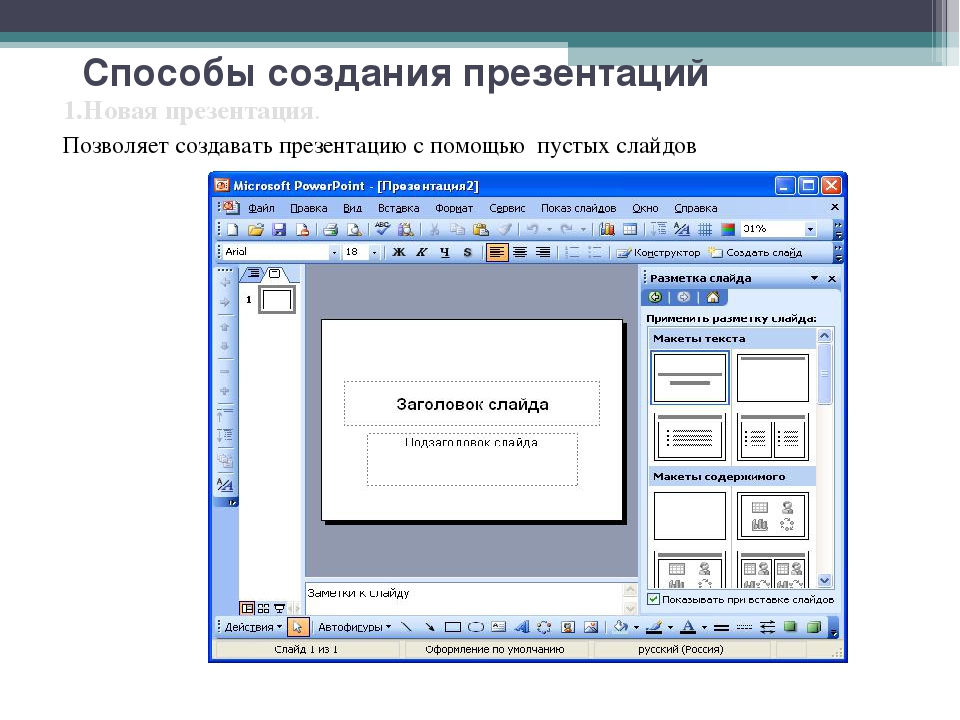 Интерфейс удобен, а дизайн шаблонов радует глаз.
Интерфейс удобен, а дизайн шаблонов радует глаз.
3 способа открыть PowerPoint-презентацию онлайн
Привет! Продолжаем тему по созданию презентации, кто не помнит о чем речь, прошу изучить статью «Как создать презентацию на компьютере», а сегодня я буду рассказывать, как сделать тоже самое, но только в онлайн сервисах.
Сейчас установить программу на ПК не такая уж и большая проблема, но лично я не любитель заваливать свой жесткий диск сторонними приложениями, учитывая, что вычислительная машина у меня и так с каждым днем работает все хуже. Например, чтобы открыть Фотошоп приходится подождать почти минуту, но я уже начал работать над этой проблемой, как только добьюсь ускоренной работы компьютера, сразу же напишу об этом, главное не пропустите!
Ввиду этих обстоятельств намного удобнее и эффективнее сделать презентацию онлайн сервисами, чем использовать программу PowerPoint, идущей в комплекте Microsoft Office.
Реалии на сегодня таковы, именно благодаря презентации человеку легче всего подготовить публичное выступление, дипломную работу, доклад или информационный продукт. Ей пользуются практически все, начиная от руководства крупной фирмы и заканчивая рядовым вебмастером.
Ей пользуются практически все, начиная от руководства крупной фирмы и заканчивая рядовым вебмастером.
Далее я пошагово сделаю мини обзор 3 сервисов (Google Disk, PowerPoint Web App и Prezi), где для создания презентаций потребуется только доступ в интернет.
Что такое PowerPoint?
PowerPoint — одна из самых простых компьютерных программ для изучения. Это программа номер один, используемая во всем мире для создания презентаций. Любой начинающий пользователь может создавать потрясающие презентации, которые выглядят так, как будто они были разработаны профессионалом.
Программное обеспечение Microsoft PowerPoint используется для создания профессиональных слайд-шоу, которые могут отображаться на проекторах или телевизорах с большим экраном. Продукт данного программного обеспечения называется презентацией. Обычно ведущий выступает с аудиторией и использует презентацию Microsoft Office PowerPoint для визуальных эффектов, чтобы привлечь внимание слушателей и добавить визуальную информацию.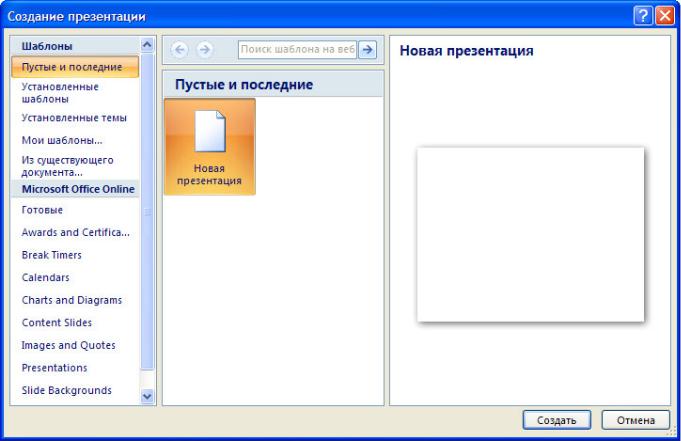
Работа с форматом PPT в браузере и в приложении. Все особенности
Несмотря на универсальность формата PPT, существуют тонкости его работы в браузере и в десктопных приложениях.
Рассмотрим отличия на примере работы с PowerPoint Online и тем PowerPoint, который входит в состав пакета MS Office:
- В онлайн-версии программы отсутствует кнопка сохранения изменений. В ней нет необходимости, так как каждое действие пользователя сохраняется автоматически. В десктопном Power Point присутствует кнопка сохранения;
- Если файл PPT защищен паролем, открыть его можно только в десктопной версии программы. Для создания режима контроля доступа к документу с презентацией необходимо настроить параметры доступа к файлам в хранилище OneDrive. Чтобы получить доступ к документу вне вашего ПК, добавьте его в папку «Общие» на OneDrive;
- В онлайн-приложении нельзя печатать слайды напрямую. Для выполнения этой функции вам понадобиться программа для чтения файлов в формате PDF.
 Итоговый файл презентации автоматически конвертируется в PDF и отправляется браузером на очередь печати.
Итоговый файл презентации автоматически конвертируется в PDF и отправляется браузером на очередь печати. - Режимы сортировщика слайдов и просмотр структуры доступны только в десктопной версии классической программы. В PowerPoint Online вы также можете открывать презентации в режиме чтения (все персональные заметки автора тоже открываются).
- В классической и онлайн-версиях пользователи могут форматировать текст, изменять фон слайда, добавлять переходы, анимацию, видеоролики и звук. Однако, в браузерной функции присутствует меньшее количество шаблонов оформления.
- PowerPoint Online пользователи могут создавать коллаборации, работая одновременно над одним и тем же файлом. В классической программе нет такой функции.
- В Online программе вы можете добавлять новые таблицы, но отредактировать уже существующие на слайде не получится.
- Колонтитулы, макросы, стили WordArt можно добавить только через классическое приложение на компьютере.
- В обоих версиях программы доступна автоматическая проверка орфографии.

Рис. 20 – содержимое директории «Общие» в хранилище
Таким образом, используя все представленные в статье приемы и сервисы, вы сможете создать, посмотреть или отредактировать презентацию прямо в окне браузера, не устанавливая никакие программы.
История
PowerPoint был впервые разработан Деннисом Остином и Томасом Рудкиным в корпорации Forethought Inc. Предполагалось, что продукт будет носить имя Presenter, но это товарный знак не удалось зарегистрировать. В 1987 году программа была переименована в PowerPoint (идея нового имени принадлежит Роберту Гаскинсу). В августе того же года Microsoft купила компанию Forethought за 14 миллионов долларов и превратила ее в свою бизнес-единицу, где продолжалась разработка ПО. Первая итерация Microsoft PowerPoint была запущена вместе с Windows 3.0 в 1990 году. Она позволяла листать слайды в одном направлении (только вперед), и количество настроек было довольно ограничено.
Что такое PowerPoint в современном понимании? Программа претерпела значительные изменения в Microsoft Office PowerPoint 97 — были добавлены полноценные эффекты перехода и автоматическое движение слайдов. Это позволило ведущему следовать плану и продолжать выступление без пауз.
Это позволило ведущему следовать плану и продолжать выступление без пауз.
iSpring Cloud
iSpring Cloud – единственный сервис, который сохраняет все эффекты PowerPoint при публикации презентаций. Сложные анимации, переходы, триггеры, аудио и видео можно будет посмотреть на любом устройстве. Презентации, загруженные в iSpring Cloud, выглядят точно так же, как в PowerPoint.
Попробовать iSpring Cloud бесплатно →
В этом сервисе пользователи могут отправить файлы по email, поделиться ссылкой (сервис автоматически сделает ее короткой) и разместить слайды в социальных сетях. Также презентации удобно вставлять на страничку сайта или блога с помощью embed-кода. Если указать разрешенные домены, слайды нельзя будет разместить на стороннем ресурсе, которого нет в списке.
В iSpring Cloud можно не только делиться файлами, но и смотреть по ним статистику. Сервис позволяет узнать, как пользователи взаимодействуют с презентацией: кто открывал ее, сколько слайдов было просмотрено, среднее время просмотра и другие параметры. Презентации, загруженные в iSpring Cloud, доступны только для чтения. Это удобно для защиты авторских прав.
Презентации, загруженные в iSpring Cloud, доступны только для чтения. Это удобно для защиты авторских прав.
Смотрите пример презентации, загруженной в iSpring Cloud.
Как скачать программу?
PowerPoint — это программа, которая улучшает визуализацию устного выступления и позволяет аудитории сосредоточиться на предмете. Работает по старому принципу слайд-шоу, но использует современные технологии в виде компьютеров и цифровых проекторов.
Продукт входит в пакет Microsoft Office и также доступен как:
- отдельная программа для PC на Windows и Mac;
- часть подписки на PowerPoint в Office 365;
- PowerPoint Online — полностью бесплатная версия PowerPoint, которая может использоваться в веб-браузере;
- приложение для мобильных устройств Android и iOS.
Если вы загружаете программу как отдельный компонент, скачивайте установочный файл только с официального сайта компании Microsoft.
Онлайн конвертер из PDF в PPT
Некоторые онлайн-сервисы сохраняют итоговые презентации в формате PDF. Однако, после этого файл нельзя отредактировать.
Однако, после этого файл нельзя отредактировать.
Чтобы внести правки в документ, его нужно преобразовать в формат PPT. Сделать это можно с помощью специальных Интернет-сервисов.
SmallPDF – с помощью этого сайта можно не только просматривать документы. Также есть возможность конвертировать файлы по многим направлениям форматов, включая PDFàPPT.
Сервис не требует регистрации. Выберите на своем ПК нужный PDF, далее он будет загружен на сервис и автоматически преобразован в PPT.
Рис. 18 – загрузка файла на SmallPDF
Чтобы скачать файл, кликните на соответствующем значке в окне сервиса. Также вы можете сохранить презентацию в хранилище Dropbox или OneDrive.
Рис.19 – скачивание конвертированного файла
Как сделать в PowerPoint презентацию?
PowerPoint поставляется со многими шаблонами, которые задают тон презентации. Новые пользователи обычно выбирают шаблонные варианты, заменяют текст и изображения собственными, добавляют дополнительные слайды, свой контент, иконки и графику.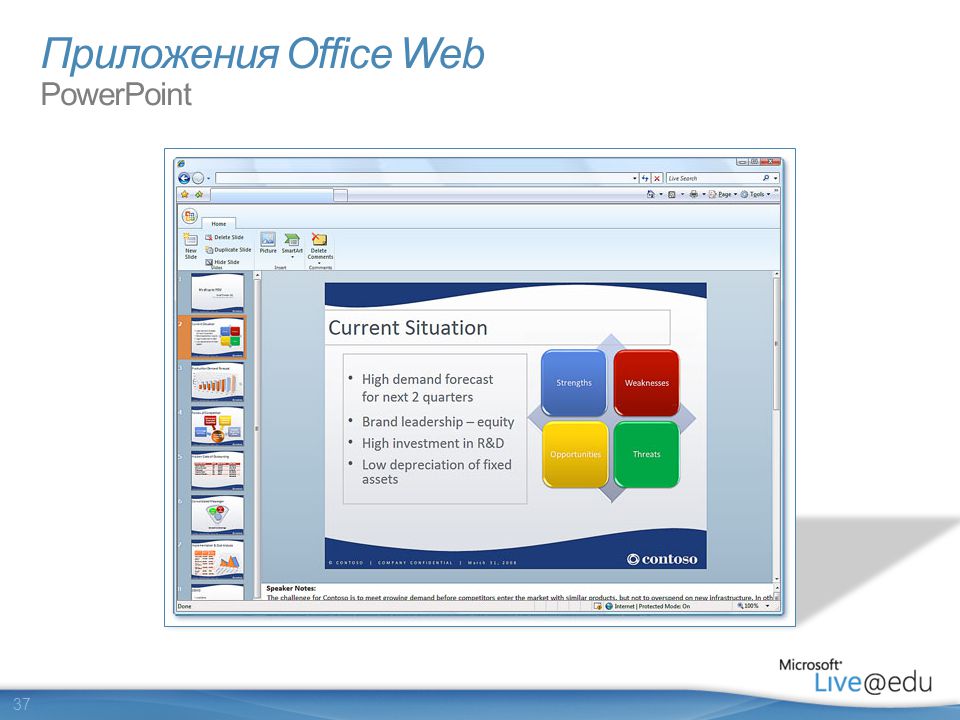 Также есть возможность выбрать специальные эффекты, переходы между слайдами, музыкой, графикой и анимациями — все эти инструменты встроены в программное обеспечение для обогащения опыта для аудитории.
Также есть возможность выбрать специальные эффекты, переходы между слайдами, музыкой, графикой и анимациями — все эти инструменты встроены в программное обеспечение для обогащения опыта для аудитории.
Каждая страница в презентации Microsoft PowerPoint называется слайдом. Фоны могут быть применены к отдельным или ко всем слайдам в презентации. Фонами могут быть сплошные цвета, градиентные заливки, текстуры или изображения. Термин «анимация» используется в Microsoft Office PowerPoint для описания движений, применяемых к объектам на слайдах. Один или несколько объектов на слайде могут быть анимированы.
Темы дизайна были впервые представлены в версии 2007. Они функционируют так же, как шаблоны дизайна в более ранних версиях Microsoft Office PowerPoint. Очень удобная особенность тем оформления, заключается в том, что вы можете сразу увидеть эффект, отраженный на ваших слайдах, прежде чем принимать решение.
Программа предлагает несколько различных способов добавления клипов и изображений в презентацию. Самый простой способ сделать это — выбрать макет слайда и добавить свой контент.
Самый простой способ сделать это — выбрать макет слайда и добавить свой контент.
Файлы PowerPoint сохраняются с расширением файла PPS или PPTX, хотя исходный формат PPS используется для совместимости со старыми версиями PowerPoint и программным обеспечением для просмотра.
Google Презентации
У Google Презентаций знакомый простой интерфейс, поэтому работать в сервисе удобно. Файлы PowerPoint, загруженные в этот сервис, можно и смотреть, и редактировать онлайн. Презентацию даже можно создать с нуля с помощью базовых тем, анимаций и шаблонов. Однако посмотреть слайды с анимациями, триггерами, аудио и видео не получится: сервис от Google показывает только статичные презентации.
Пользователи Google Презентаций могут хранить материалы онлайн и делиться ими по ссылке или через embed-код. Последняя опция не предусматривает защиты от копирования: если вы вставили презентацию на сайт – каждый сможет сделать то же самое. Нет здесь и статистики, то есть можно делиться презентациями и другими файлами, но нет возможности узнать, как пользователи взаимодействуют с ними.
Вот пример PowerPoint-презентации, загруженной в сервис Google.
Групповая работа
Совместный доступ PowerPoint — что такое? Несмотря на то что PP зачастую используется одним человеком, программа также поддерживает возможности совместной работы над презентацией.
В этом случае документ сохраняется в Интернете на OneDrive или SharePoint, а совместное редактирование осуществляется благодаря публикации ссылки и совместному редактированию.
Перейдите на вкладку «Обзор» в верхней части программы и нажмите кнопку «Новый комментарий» — здесь можно оставить заметки и переместить их на экране для просмотра другими членами команды. Комментарии могут быть особенно полезным инструментом для разъяснения внесенных изменений и видны всем сотрудникам, участвующим в совместном редактировании.
Также вы можете загружать свою презентацию на такие веб-сайты, включая все слайды и заметки. Для этого необходимо перейти в «Файл», «Сохранить и отправить» и «Создать видео». Документ будет сохранен в формате WMV, который может воспроизводиться на проигрывателе Windows Media и может быть загружен на большинство видеосайтов.
Документ будет сохранен в формате WMV, который может воспроизводиться на проигрывателе Windows Media и может быть загружен на большинство видеосайтов.
Лучшие расширения для браузеров и их преимущества
Для удобного просмотра, создания и редактирования презентаций пользователи могут устанавливать в свои браузеры специальные бесплатные расширения.
Рассмотрим несколько таких утилит.
Chrome
PowerPoint Online For Chrome.
Чтобы установить программу кликните на клавишу «Добавить в Хром». После инсталляции иконка приложения появится на панели программ браузера.
Теперь вы сможете открывать файлы PPT в браузере, а также создавать новые презентации и редактировать уже имеющиеся.
По сути расширение является обычной иконкой, которая обеспечивает быстрый доступ к сайту сервиса.
Рис. 15 – Утилита PowerPoint for Chrome
Opera
Docs Online Viewer – бесплатная утилита для просмотра офисных документов с помощью браузера.
Для установки расширения кликните на кнопку «Добавить в Опера».
Рис. 16 – экстеншн Docs Online Viewer
Когда во время работы в браузере вам будут попадаться документы в формате ppt, doc, xls, напротив них появится значок расширения, нажав на который вы сможете открыть файл в браузере.
Рис. 17 – открытие документов в Опера
Расширения PowerPoint Online и Docs Online Viewer доступны в браузерах Safari, Mozilla Firefox, Orbitum, IE, MS Edge.
Область применения
Microsoft PowerPoint востребована во всех видах деловых и личных презентаций. Среди них:
- занятия для сотрудников;
- запуск продукта;
- торговые встречи;
- демонстрации для выставок;
- встречи в клубе;
- публичные выступления;
- маркетинговые стратегии;
- ежеквартальные презентации;
- бизнес-планы.
Презентация PP одинаково эффективна как для большой аудитории, так и для малых групп.
Создатель PowerPoint писал докторскую диссертацию по литературе
Но не дописал. Роберт Гаскинс начал работать над диссертацией в 1968 году.
Роберт Гаскинс начал работать над диссертацией в 1968 году.
Роберт Гаскинс
Потом заинтересовался информатикой и уехал в Кремниевую долину. Гаскинс устроился в телекоммуникационную компанию Bell-Northern Research.
Там познакомился с кодоскопом — работники пользовались проектором для презентаций. Гаскинс полгода разрабатывал стратегию компании — идеи записывали на доске, слайды рисовали на бумаге.
Набирать текст на пишущей машинке умела ассистентка — от нее зависела большая часть работы. Картинки рисовали отдельно от текста. Слайды создавала специальная машина, они не сразу получались прозрачными и аккуратно разрезанными.
Несовершенная конструкция стоила миллионы долларов. Сотрудники хотели улучшить работу, и Роберт начал думать над созданием специальной программы.
Роберт Гаскинс:
Вы должны составить план надолго вперед и отдавать точные приказы, потому что крупные инвестиции требуются до того, как вы получите отзывы, не говоря уже о продажах.
Аналоги
Microsoft Office PowerPoint на сегодняшний день является самой популярной программой для создания презентаций. Ежедневно выпускается около 35 миллионов файлов формата PPT. Хотя у этого программного решения есть несколько конкурентов, всем им не хватает глобального охвата PP. Программное обеспечение Apple Keynote похоже на Microsoft Office PowerPoint и поставляется бесплатно на всех Mac, но им принадлежит лишь крошечная доля всей пользовательской базы программного обеспечения для создания презентаций.
Powerpoint онлайн – официальный сервис от Microsoft
Этот сайт разработан компанией Microsoft. Цель запуска работы ресурса – создание универсальной программы для создания и редактирования презентаций в любой точке мира.
Данное онлайн-приложение наиболее точно отображает все функции и возможности классической программы для ПК.
Если у вас на компьютере нет пакета MS Office – PowerPoint Online спасет вас в нужный момент.
Чтобы получить доступ к сервису нужно иметь зарегистрированную учетную запись в системе Microsoft. Пройти процедуру регистрации или авторизации можно по ссылке.
Пройти процедуру регистрации или авторизации можно по ссылке.
Рис. 1 – вход в аккаунт пользователя «Майкрософт»
Теперь можно зайти на сам сервис. Отображаемые данные автоматически синхронизируются с хранилищем OneDrive, подключенным к учетке Microsoft .
Рис.2 – стартовая страница PowerPoint Online
Для загрузки файла PPT, сначала переместите его в хранилище OneDrive, а затем откройте в онлайн-сервисе.
Рис. 3 – выбор файла из облака
Также пользователям доступен режим создания новых файлов. Кликните на панели «Новая презентация» справа в главном окне.
Подождите несколько секунд, пока не будут настроены все необходимые функции редактора.
Рис. 4 – иконка для создания новой презентации
Окно онлайн-редактора идентично классическому приложению.
Все вкладки на панели инструментов располагаются там же, где и в приложении. Единственное, в онлайн-версии представлено меньше шаблонов оформления текста и слайдов.
Также нет возможности работать со встроенными объектами Эксель.
Рис. 5 – создание презентации
Документ автоматически сохраняется в вашем облаке. Таким образом вы сможете работать с ним на любом ПК.
Также можно сделать доступ к презентации общим, чтобы позволить другим пользователям «Майкрософт» редактировать документ (пользователей выбирает владелец документа).
Visme – быстрое создание презентаций
Visme – это еще один отличный бесплатный онлайн-сервис, который обеспечивает своим пользователям возможность быстро создавать красивые презентации.
Для начала работы требуется авторизация на сайте. Вход можно осуществить с помощью учётки Facebook или же понадобится создать новый аккаунт в системе Visme.
Рис. 9 – стартовая страница в Visme
Для входа на сайт нажмите на клавишу «Get Started Now». Затем выберите способ авторизации.
Далее вы попадете на страницу онлайн-хранилища пользовательских презентаций в системе Visme. Чтобы создать презентацию, кликните на кнопке «Create New Visme».
Сервис полностью англоязычный, поэтому для удобства работы вы можете перевести страницу с помощью инструментов браузера.
Рис. 10 – создание нового документа
Выберите тип создаваемого документа, затем кликните на понравившийся шаблон.
Стоит заметить, что в бесплатной версии программы, пользователям доступно ограниченное количество шаблонов для слайдов.
Рис. 11 – создание презентации в Visme
Страница редактирования слайдов выглядит следующим образом:
Рис. 12 – редактирование слайдов в Visme
Хочется отметить хорошо продуманный интерфейс сервиса и множество анимационных переходов для объектов и слайдов, которые отсутствуют в классическом приложении.
Основные функции
- Совместимость файлов, и не важно, где вы их будете просматривать, на телефоне или планшете, они не будут иметь никаких отличий от исходного материала. Все графики и чертежи будут удерживаться на своих местах.
- Оформление в высоком качестве.
- Знакомый скин Microsoft office поможет без труда начать работу.
- Привычные элементы – изображение, диаграмма, анимация и все переходы в меню находятся рядом.
 Это максимально повышает продуктивность в работе.
Это максимально повышает продуктивность в работе. - Для удобства имеется огромное количество замечательных шаблонов, что сэкономит ваше время при оформлении.
- Отличным местом для хранения проектов, являются облачные хранилища, такие как Google Disk, Dropbox и One Drive. Оттуда они с легкостью и в любое время загружаются на устройство.
- Над презентацией могут трудиться сразу несколько человек, изменения будут сохраняться на все подключенные устройства.
- Существует возможность отправлять свои документы другим пользователям по электронной почте с помощью вложений, прикрепляя гиперссылку. К файлу можно дописать объяснение, если оно нужно.
- Встроенная лазерная указка, перья и макросы помогут вам лучше выразить свои мысли во время выступления.
- Можно продолжать работу с того места, на котором закончили в предыдущий раз, так как приложение запоминает с какими проектами вы работали. Не имеет значения, с какого устройства будете заходить снова. Как уже упоминалось, для этого нужно хранить ваши документы в облачном хранилище – например, в Облаке Mail.
 ru.
ru.
Xerox хотела купить права на Presenter
Компания Xerox ждала версии для Windows. За маркетинговые права предлагали от 750 тысяч до 18 миллионов долларов. Условия постоянно менялись и были невыгодны, Forethought пыталась найти компромисс.
Отказаться от Xerox не могли — не было денег, чтобы закончить разработку программы. Но и сделку заключить не удавалось.
Следующий инвестор — Apple. Корпорация предоставила маркетинговую поддержку, вложила 432 тысячи долларов, но помощь не пригодилась — поставки начались до инвестиций Apple.
Онлайн презентации — обзор на WebMeetings
08.10.20. Роскомнадзор снял блокировку с сервиса для презентаций Slideshare
Сервис для публикации презентаций SlideShare разблокировали в России — его нет в реестре запрещенных сайтов Роскомнадзора. Роскомнадзор заблокировал SlideShare в августе 2017 года. Причиной стала опубликованная на сайте литература, которая, по мнению властей, пропагандировала радикальный ислам. SlideShare — открытая площадка, на которой любой пользователь может опубликовать свои материалы․ Интересно, что до недавнего времени сервис принадлежал заблокированной в России LinkedIn. В августе 2020 года она продала SlideShare компании Scribd, владеющей одноимённым сервисом облачного хранения документов.
SlideShare — открытая площадка, на которой любой пользователь может опубликовать свои материалы․ Интересно, что до недавнего времени сервис принадлежал заблокированной в России LinkedIn. В августе 2020 года она продала SlideShare компании Scribd, владеющей одноимённым сервисом облачного хранения документов.
2020. LinkedIn продает сервис для публикации презентаций SlideShare компании Scribd
LinkedIn продаёт сервис для публикации презентаций SlideShare компании Scribd, владеющей одноимённым сервисом онлайн публикации документов. В отличии от сервиса SlideShare, который больше концентрируется на презентациях PowerPoint и корпоративных пользователях, Scribd делает ставку на PDF, Word-документы и электронные книги. Говорят, SlideShare продолжит работать как отдельный сервис, независимо от Scribd. Напомним, LinkedIn купила SlideShare в 2012 году за $119 млн. Потом, в 2017 SlideShare был заблокирован Роскомнадзором. Ведомство внесло его в реестр запрещённых сайтов из-за литературы, пропагандирующей радикальный ислам.
2018. В Skype и PowerPoint появятся автоматические субтитры
В ближайшее время в Skype и PowerPoint появится возможность включать автоматические субтитры. Это не только полезно для людей с плохим слухом, но и вообще для любой презентации и сеанса видеосвязи, чтобы улучшить фокусировку внимания и избежать потери информации. В PowerPoint можно будет настроить стиль субтитров, чтобы они соответствовали внешнему виду презентации. В Skype субтитры будут показываться пока только в видеозвонках один-на-один. Также, в Microsoft заявили о намерении добавить к автоматическим субтитрам перевод речи на 20 языков, включая русский (до сих пор синхронный перевод работал только в Skype для 6 языков, не включающих русский).
2018. Salesforce представила конкурента Microsoft PowerPoint
Salesforce разрабатывает ПО для менеджеров по продажам, поэтому логично, что в ее арсенале появилась программа для презентаций — Quip Slides. Ради этой затеи они 2 года назад купили стартап Quip за $582 млн.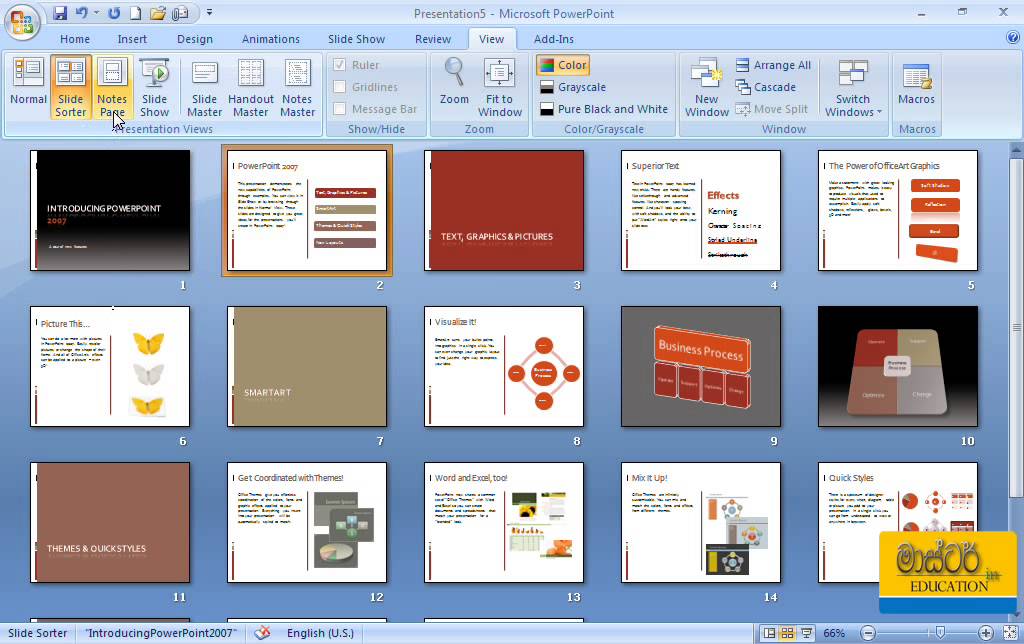 Чтобы отбить затраты Salesforce назначила цену от $10 до $25 за пользователя в месяц. Как и Microsoft Powerpoint, программа Quip Slides позволяет создавать и демонстрировать стандартные презентации из слайдов. Однако бонусом является возможность проводить интерактивные презентации. Пользователи могут задавать вопросы во время онлайн-презентаций и получать комментарии от своих коллег без прерывания презентации. Кроме того, они могут отслеживать, просматривают ли зрители их слайды, а также насколько далеко была пролистана презентация. И конечно, в презентации можно вставлять динамические графики прямо из Salesforce CRM.
Чтобы отбить затраты Salesforce назначила цену от $10 до $25 за пользователя в месяц. Как и Microsoft Powerpoint, программа Quip Slides позволяет создавать и демонстрировать стандартные презентации из слайдов. Однако бонусом является возможность проводить интерактивные презентации. Пользователи могут задавать вопросы во время онлайн-презентаций и получать комментарии от своих коллег без прерывания презентации. Кроме того, они могут отслеживать, просматривают ли зрители их слайды, а также насколько далеко была пролистана презентация. И конечно, в презентации можно вставлять динамические графики прямо из Salesforce CRM.
2014. YouTube для презентаций — SlideShare — становится полностью бесплатным
Сервис SlideShare, который позволяет публиковать презентации в интернете подобно как YouTube позволяет публиковать видео, 2 года назад был куплен социальной сетью LinkedIn. И теперь, когда LinkedIn процветает, его руководители решили что можно отказаться от платных аккаунтов SlideShare, чтобы привлечь с помощью этого сервиса больше бизнес-пользователей.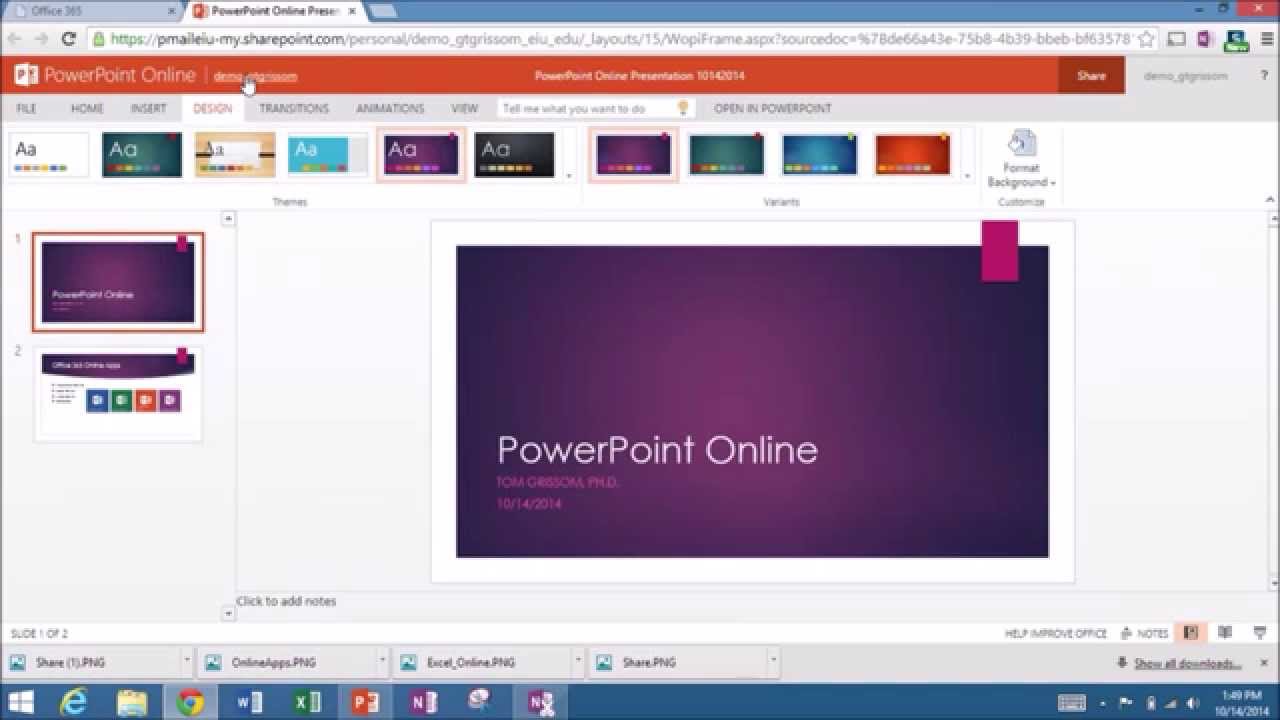 Платные аккаунты стоили от $19/мес и предоставляли дополнительные возможности: аналитика (статистика просмотров презентаций по времени, городам, сайтам и пользователям LinkedIn — т.е. вплоть до конкретных имен и должностей), возможность настройки внешнего вида своего профайла в корпоративном стиле, возможность размещать приватные презентации и давать на них доступ только определенным людям. Все эти функции в течении осени будут постепенно появляться в бесплатных аккаунтах SlideShare.
Платные аккаунты стоили от $19/мес и предоставляли дополнительные возможности: аналитика (статистика просмотров презентаций по времени, городам, сайтам и пользователям LinkedIn — т.е. вплоть до конкретных имен и должностей), возможность настройки внешнего вида своего профайла в корпоративном стиле, возможность размещать приватные презентации и давать на них доступ только определенным людям. Все эти функции в течении осени будут постепенно появляться в бесплатных аккаунтах SlideShare.
2013. TrueConf Online сделал презентации и трансляцию экрана бесплатными
Сервис для онлайн web/видео конференций TrueConf Online расширил возможности ко всем инструментам для совместной работы бесплатного тарифа, а именно: к показу презентаций и слайдов, демонстрации удаленного рабочего стола и удаленному управлению им, а также записи видеоконференций. Ранее это было возможно только с платным тарифом Начальный. При этом список прочих бесплатных возможностей не стал меньше: Full HD видеозвонки 1-на-1 и многоточечные видеоконференции для трех человек, возможность участия во всех типах видеоконференций, электронная доска, передача файлов, обмен мгновенными сообщениями и история звонков. ***
***
2011. В Google Presentations появилось real-time совместное редактирование
Google стремится не отставать от Zoho и SlideRocket в плане навороченности редактора онлайн презентаций. Сегодня Google выкатил полностью обновленный сервис Google Presentations. В нем появилось более 60 новых фич, но главная из них — это возможность совместной работы над презентацией в режиме real-time. Все сделано так же само, как ранее в Google Docs и Google Spreadsheets : в правой панели можно видеть, кто сейчас работает над презентацией, разговаривать с ними в чате. А на самой презентации вы можете видеть, кто что в данный момент изменяет (изменяемый объект выделяется цветом соответствующего пользователя). И напомним, что с помощью Google+ Hangouts во время совместного создания презентации, вы можете также общаться с коллегами по видеосвязи. ***
2011. Онлайн презентации переходят на HTML5: SlideShare и Zoho Show
Похоже, дни Flash в качестве платформы для богатых (Rich) веб-интерфейсов действительно подходят к концу.
 Сервисы онлайн презентаций, для которых Rich-интерфейс наиболее важен, переходят с Flash на HTML5. В прошлом году лидер рынка, SlideRocket выпустил HTML5-просмотрщик, а сегодня то же самое сделал самый популярный сервис для публикации презентаций — SlideShare. Причем, SlideShare не просто добавил опцию просмотра презентаций в HTML5, а полностью убрал Flash-опцию. Разработчики говорят, что новый HTML5-просмотрщик на 30% быстрее и отлично отображает презентации на планшетах (аля iPad) и смартфонах. Кроме того, теперь можно выделять и копировать текст из презентаций мышкой. ***
Сервисы онлайн презентаций, для которых Rich-интерфейс наиболее важен, переходят с Flash на HTML5. В прошлом году лидер рынка, SlideRocket выпустил HTML5-просмотрщик, а сегодня то же самое сделал самый популярный сервис для публикации презентаций — SlideShare. Причем, SlideShare не просто добавил опцию просмотра презентаций в HTML5, а полностью убрал Flash-опцию. Разработчики говорят, что новый HTML5-просмотрщик на 30% быстрее и отлично отображает презентации на планшетах (аля iPad) и смартфонах. Кроме того, теперь можно выделять и копировать текст из презентаций мышкой. ***2011. VMWare купила сервис онлайн презентаций SlideRocket
Гигант рынка систем виртуализации и облачных платформ, компания VMWare купила, пожалуй, лучший сервис онлайн презентаций SlideRocket. SlideRocket знаменит тем, что одним из первых попытался разрушить традиционный формат бизнес-презентаций, навязанный Microsoft PowerPoint и превратить презентации в классное шоу. SlideRocket позволяет создавать действительно впечатляющие презентации с использованием самых разных эффектов и мультимедийного контента. Кроме того, SlideRocket предоставляет инструменты для совместной работы, библиотеку шаблонов и элементов презентаций, и даже биржу фрилансеров, которые помогут создать для вас презентацию. Созданную в SlideRocket презентацию можно показывать на ноутбуке или планшете, публиковать в интернете и анализировать статистику, а также демонстрировать через интернет с использованием конференц-связи. ***
Кроме того, SlideRocket предоставляет инструменты для совместной работы, библиотеку шаблонов и элементов презентаций, и даже биржу фрилансеров, которые помогут создать для вас презентацию. Созданную в SlideRocket презентацию можно показывать на ноутбуке или планшете, публиковать в интернете и анализировать статистику, а также демонстрировать через интернет с использованием конференц-связи. ***
2011. SlideShare добавляет возможность проведения презентаций в реальном времени
Сервис SlideShare известен прежде всего как инструмент для вставки презентаций на любой сайт и как огромный каталог, где можно найти презентацию на интересующую тему (YouTube для презентаций). Теперь в нем появилась и возможность демонстрации презентации в ходе онлайн встречи, в реальном времени (то, что называется Вебинаром). Инструмент для проведения таких презентаций под названием Zipcast оснащен минимальным набором функций — односторонняя видеосвязь (все видят докладчика), текстовый чат, список присутствующих и, собственно, окно с презентацией. Голосовая связь осуществляется через сторонний конференц-номер (т.е. пока только для буржуев). ***
Голосовая связь осуществляется через сторонний конференц-номер (т.е. пока только для буржуев). ***
2010. SlideRocket делает презентации интерактивными, покоряет iPad
Сервис онлайн презентаций SlideRocket добавил интерактивные фичи: теперь можно на страницах презентации вставлять онлайн-опросы и потоки сообщений из Twitter, а зрители смогут в любом месте экрана оставить комментарий или даже записать аудио-комментарий к слайду. Кроме того, в SlideRocket появились общие папки, в которых удобно хранить контент, общий для нескольких презентаций. Например, разные сотрудники могут использовать в презентациях график доходов компании. Они вставляют один и тот-же документ из общей папки в свои презентации, и когда он обновляется — обновляются и все презентации, в которых он использован. Еще одним важным для SlideRocket обновлением стал выпуск HTML5 версии. Это в частности дает возможность демонстрировать и просматривать презентации на iPad, где не работает flash-плеер. Напомним, SlideRocket предоставляет бесплатную версию, однако в ней нет возможности организовывать онлайн-встречи. Платная версия, предоставляющая такую возможность, стоит от $24/мес.
Платная версия, предоставляющая такую возможность, стоит от $24/мес.
2009. Prezi — оригинальный взгляд на онлайн презентации
Когда дело касается презентаций, то минималистический стиль, который обычно больше всего подходит для бизнес-приложений — не катит. Для презентации все средства хороши, лишь бы зрители (потенциальные клиенты) сказали «Вау!». Поэтому на фоне классических приложений для создания презентаций, типа PowerPoint или Google Presentations, появляются и неплохо себя чуствуют альтернативные сервисы, например SlideRocket с невероятными флэш-эффектами или Second Life с виртуальными 3D аудиториями. К этой группе можно отнести и венгерский стартап Prezi, который уже успел собрать неплохой букет из лестных отзывов, наград и инвестиций. Фишка Prezi в том, что вся презентация размещается на одном большом виртуальном листе, а ее демонстрация — это путешествие по этому листу с динамическим масштабированием. ***
2009. Acrobat.com: искусство стоит денег
Компания Adobe на днях добавила в свой онлайн офис Acrobat. com редактор презентаций и электронные таблицы (пока в бете). Это весьма логичное событие, если учесть, что до сих пор в офисном пакете Adobe был одинокий текстовый редактор Buzzword. Однако само существование этого офисного пакета в целом и его бизнес-план пока с трудом поддается логике. Удивительно, но вместе с появлением двух новых приложений, в Adobe уже решили брать деньги за использование Acrobat.com, причем немалые. ***
com редактор презентаций и электронные таблицы (пока в бете). Это весьма логичное событие, если учесть, что до сих пор в офисном пакете Adobe был одинокий текстовый редактор Buzzword. Однако само существование этого офисного пакета в целом и его бизнес-план пока с трудом поддается логике. Удивительно, но вместе с появлением двух новых приложений, в Adobe уже решили брать деньги за использование Acrobat.com, причем немалые. ***
2009. drop.io добавил сервис мгновенных онлайн презентаций
drop.io — это онлайн файлохранилище, которое постепенно обрастает новыми функциями и пока неясно во что оно вырастет. Основная идея drop.io — это упростить все до безобразия. Вы можете создать рабочее пространство и закачать туда файлы за 3 клика. Потом отправить URL (и пароль) своим сотрудникам и они смогут скачивать эти файлы, просматривать их в онлайне и комментировать. При этом все происходящие изменения можно контролировать через RSS, Email, SMS, Twitter. Недавно в сервис была добавлена функция группового чата, а сегодня появилась возможность суперпросто (без установки ПО) проводить онлайн презентации с совместным просмотром документов, картинок, видео и прослушиванием аудиозаписей. Дочерний сервис назвали present.io ***
Дочерний сервис назвали present.io ***
2008. Как поживает SlideRocket?
SlideRocket — это новый сервис для вэб-презентаций, который обещал похоронить и PowerPoint, и Google Presentations, и всех остальных. Сейчас настало время выполнять обещания — в прошлом месяце проект SlideRocket вышел из стадии бэта-тестирования и отправился в открытое плавание. Самое интересное, что создатели сервиса не только хотят завоевать рынок, но и сразу же установили довольно высокую цену за пользование сервисом (в то время, как Google Presentations — бесплатный, а PowerPoint — «условно» бесплатный). ***
2008. 5 лучших сервисов для онлайн презентаций
Если Word и Excel еще довольно надежно держат свои позиции в бизнес-сфере, то приложение для презентаций PowerPoint уже практически потеряло лидерство. В первую очередь из-за того, что интернет по-умолчанию предоставляет гараздо больше возможностей для презентаций, чем десктоп, а те попытки, которые Microsoft делает, чтобы приспособить PowerPoint для вэба (Groove, Live Meeting) кажутся громоздкими и не юзабельными. В то же время, вэб-сервисы для онлайн презентаций стремительно развиваются и радуют глаз. Ниже представлены 5 наиболее классных вэб-приложений для онлайн презентаций. ***
В то же время, вэб-сервисы для онлайн презентаций стремительно развиваются и радуют глаз. Ниже представлены 5 наиболее классных вэб-приложений для онлайн презентаций. ***
2008. SlideShare = YouTube для презентаций
Вот простая формула успешного стартапа: находите сервис, который пользуется популярностью (например YouTube), берете тему, в которой вы соображаете (например Презентации), ставите между ними предлог «для» и наверняка выйдет что-то полезное. Так и поступили создатели SlideShare и уже получили инвестиций 3 миллиона долларов. ***
2008. SlideRocket — убийца PowerPoint и Google Presentations
Не смотря на разочаровывающие сервисы от Adobe, очень полезное приложение на платформе Adobe Flex все таки появилось. Появилось в той сфере, где, наверное, и должно было появиться — бизнес презентации. Ведь что главное для бизнес-презентации? Эффектность. Классная презентация поможет продать любой продукт, каким бы плохим он ни был. Вот здесь Flex-презентация оставляет далеко позади слайды Power Point или Google Presentations. Но это только начало… Итак, встречаем SlideRocket ***
Но это только начало… Итак, встречаем SlideRocket ***
2008. Google усовершенствовал сервис онлайн презентаций
Блог Google Docs объявил о появлении новых функций для набораинструментов Google Docs. Теперь есть возможность создавать деревопапок для более простой организации документации, а такжепереименовывать документы, папки прямо в панели инструментов (раньшеэто можно было осуществить только из меню file). Также Google предоставила несколько новых функций для Presentations,включающие возможность вставлять презентацию в страницу любого сайта. Новые функции Google Presentations : ***
2008. 30+ сервисов для онлайн-презентаций
В связи с появлением большого количества подобных сервисов на рынке, мы составили список из более чем 30 сервисов для создания он-лайн презентаций. ***
2007. Animoto – лучшие презентации для вас
Работа с медиаданными – их хранение и обработка являются необходимыми в повседневной работе. Сервисы, позволяющие реализовать эту задачу, — всегда нужны и востребованы. Одним из сервисов этого класса является проект Animoto. С его помощью можно создать презентацию с использованием различных видеоэффектов. Презентация использует предварительно загруженные фотографии и музыкальное оформление. При этом сервис сам компонует слайды, добавляет спецэффекты и в результате создает довольно красочный видеоролик-презентацию.Возможности создания презентаций Animoto доступны зарегистрированным пользователям. После авторизации пользователь выбирает тип будущей презентации – краткая (Animoto short) или длинная (Full-length).В первом случае будет создан 30-секундный видеоролик, состоящий из прибл. 12-15 кадров. А создание длинной презентации (Full-length) возможно только тем пользователям, которые внесли плату за работу с сервисом.Для добавления кадров в презентацию можно загрузить графические файлы со своего компьютера. Заметим, что при этом доступна одновременная загрузка сразу нескольких файлов – для этого их нужно выделить по очереди, удерживая клавиши Shift или Ctrl.
Одним из сервисов этого класса является проект Animoto. С его помощью можно создать презентацию с использованием различных видеоэффектов. Презентация использует предварительно загруженные фотографии и музыкальное оформление. При этом сервис сам компонует слайды, добавляет спецэффекты и в результате создает довольно красочный видеоролик-презентацию.Возможности создания презентаций Animoto доступны зарегистрированным пользователям. После авторизации пользователь выбирает тип будущей презентации – краткая (Animoto short) или длинная (Full-length).В первом случае будет создан 30-секундный видеоролик, состоящий из прибл. 12-15 кадров. А создание длинной презентации (Full-length) возможно только тем пользователям, которые внесли плату за работу с сервисом.Для добавления кадров в презентацию можно загрузить графические файлы со своего компьютера. Заметим, что при этом доступна одновременная загрузка сразу нескольких файлов – для этого их нужно выделить по очереди, удерживая клавиши Shift или Ctrl. Для создания презентации в нее нужно включить как минимум десять графических файлов.Кроме этого, сервис позволяет включить в свою будущую презентацию фотографии, которые размещены на наиболее известных фотохостингах – flickr, facebook, Picasa, photobucket, smugmug. Для этого нужно авторизироваться на соответствующем сайте и выбрать нужные фотографии.После загрузки фотографий система предлагает минимальные возможности их редактирования. Так, например, отдельные графические файлы можно повернуть или взять в рамочку.Следующий этап – добавление музыкального сопровождения. Звуковой файл можно также загрузить с компьютера пользователя или же выбрать готовый из коллекции звуков, размещенных на сайте. Во втором случае пользователю предлагается три каталога с музыкой разных стилей – Indie Rock, Electronica, Hip Hop. Выбрав направление, вы увидите список, в котором можно просмотреть прослушать музыкальный фрагмент и вставить понравившийся в вашу презентацию.Для завершения создания презентации нужно ввести ее название, описание и имя автора.
Для создания презентации в нее нужно включить как минимум десять графических файлов.Кроме этого, сервис позволяет включить в свою будущую презентацию фотографии, которые размещены на наиболее известных фотохостингах – flickr, facebook, Picasa, photobucket, smugmug. Для этого нужно авторизироваться на соответствующем сайте и выбрать нужные фотографии.После загрузки фотографий система предлагает минимальные возможности их редактирования. Так, например, отдельные графические файлы можно повернуть или взять в рамочку.Следующий этап – добавление музыкального сопровождения. Звуковой файл можно также загрузить с компьютера пользователя или же выбрать готовый из коллекции звуков, размещенных на сайте. Во втором случае пользователю предлагается три каталога с музыкой разных стилей – Indie Rock, Electronica, Hip Hop. Выбрав направление, вы увидите список, в котором можно просмотреть прослушать музыкальный фрагмент и вставить понравившийся в вашу презентацию.Для завершения создания презентации нужно ввести ее название, описание и имя автора. Далее система формирует презентацию, размещает файлы в указанном порядке, подключает звук. Это может занять несколько минут, информация о ходе формирования файла-презентации размещается на странице сайта.Завершение создания презентации означает, что в окне браузера появится кнопка для ее воспроизведения, нажав на которую можно будет просмотреть презентацию непосредственно в окне браузера.После создания презентации у пользователя есть возможность ее изменить (remix this video) – внести изменения в соответствии с одним из стандартных шаблонов оформления, доступных в Animoto, или же вручную внести необходимые изменения – поменять местами файлы или же заменить некоторые из них, выбрать другое музыкальное сопровождения либо изменить параметры видео.Кроме этого, сервис позволяет отправить ссылку на созданный видеоролик своим друзьям по указанному электронному адресу. В этом случае доступ к такому видеоролик будет возможен у всех желающих.Также готовый ролик можно опубликовать в онлайне – либо на одном из доступных в списке онлайновых сервисов (TypePad, Blogger, MySpace, Facebook, Netvibes и т.
Далее система формирует презентацию, размещает файлы в указанном порядке, подключает звук. Это может занять несколько минут, информация о ходе формирования файла-презентации размещается на странице сайта.Завершение создания презентации означает, что в окне браузера появится кнопка для ее воспроизведения, нажав на которую можно будет просмотреть презентацию непосредственно в окне браузера.После создания презентации у пользователя есть возможность ее изменить (remix this video) – внести изменения в соответствии с одним из стандартных шаблонов оформления, доступных в Animoto, или же вручную внести необходимые изменения – поменять местами файлы или же заменить некоторые из них, выбрать другое музыкальное сопровождения либо изменить параметры видео.Кроме этого, сервис позволяет отправить ссылку на созданный видеоролик своим друзьям по указанному электронному адресу. В этом случае доступ к такому видеоролик будет возможен у всех желающих.Также готовый ролик можно опубликовать в онлайне – либо на одном из доступных в списке онлайновых сервисов (TypePad, Blogger, MySpace, Facebook, Netvibes и т. д.), либо на сайте с указанными парамерами доступаВсе презентации, созданные пользователем Animoto доступны в разделе My videos – отсюда их можно просматривать, вставлять на другие сайты либо редактировать.Автор: Internet Bot
д.), либо на сайте с указанными парамерами доступаВсе презентации, созданные пользователем Animoto доступны в разделе My videos – отсюда их можно просматривать, вставлять на другие сайты либо редактировать.Автор: Internet Bot
2007. В Google Docs появился редактор презентаций
Google переименовала свой пакет офисных онлайн-приложений из Docs & Spreadsheets в Google Docs, и добавила к нему программу для создания презентаций, выполнив тем самым обещание, данное еще в апреле. Редактор презентаций также будет доступен пользователям более полного пакета — Google Apps, в который входят Web-почта, IM-сервис, календарь и дизайнер Web-страниц. Отсутствие средства создания презентаций до сих пор было единственным существенным пробелом, мешающим Google Apps стать полноценным конкурентом Microsoft Office и Outlook/Exchange. Как ожидается, следующим этапом станет появление в составе Google Apps wiki-компонента, созданного на базе технологий компании JotSpot, которую Google купила около года тому назад. ***
***
2007. Google купила разработчика web презентаций
Google купил фирму Zenter, компанию, специализирующуюся на разработке программных средств для создания и демонстрации презентаций в онлайне. Технологии Zenter, как ожидается, будут использованы с целью расширения функциональности онлайнового офисного пакета Google Docs & Spreadsheets. В состав Google Docs & Spreadsheets уже сейчас входит приложение для работы с презентациями, созданное на базе методик, выкупленных поисковым гигантом у компании Tonic Systems. Наработки Zenter, предположительно, позволят упростить демонстрацию презентаций через Сеть и их обмен между пользователями интернета
2007. В Gmail появился онлайн просмотрщик PPT презентаций
В Gmail появилась возможность просмотра вложенных презентаций и слайд-шоу PowerPoint. Ранее можно было либо скачать презентацию, либо просмотреть её в урезанном HTML-формате. Напомним, что не так давно Google обещал сделать инструмент для создания презентаций в Google Docs. Слайд-шоу в Gmail отображается в Flash, хотя большинство сервисов Goolge сделаны с применением AJAX. Также появилась новая возможность «вставить эту презентацию», позволяющая добавлять презентацию на сайт.
Слайд-шоу в Gmail отображается в Flash, хотя большинство сервисов Goolge сделаны с применением AJAX. Также появилась новая возможность «вставить эту презентацию», позволяющая добавлять презентацию на сайт.
2007. SlideBurner — сервис для интернет презентаций
SlideBurner — это онлайн сервис хостинга презентаций с набором функций комментирования, маркировки тегами, группировки и RSS-потоками. Он поддерживает форматы Powerpoint и OpenOffice. Просмотр загруженных презентаций осуществляется через специальный плеер, подобный плееру Youtube. Имеется функция просмотра слайдов во весь экран. Любой пользователь интернета может опубликовать презентации на блогах и форумах, используя коды, предоставляемые сервисом
2007. Google купил Tonic Systems — сервис web-презентаций
Уже давно ходившие в сети слухи о появлении онлайнового сервиса презентаций от Google наконец подтвердились: сначала об этом сказал Эрик Шмидт, главный исполнительный директор компании на конференции Web 2. 0 Expo, а потом появилась соответствующая запись и в официальном блоге. Таким образом, уже существующий сервис «Документы и таблицы Google» скоро дополнится и презентациями. Он даст возможность совместной работы над презентациями и их опубликования. Как замечается в официальном блоге, «когда вы создаёте слайды, вы почти всегда собираетесь их кому-то показывать». По словам Шмидта, новый, теперь уже «полный офисный пакет» от Google не является прямой угрозой Microsoft, у этого продукта совсем другие цели.Новый сервис будет основан на разработках недавно купленной Google компании Tonic Systems, занимающейся созданием сервиса презентаций и преобразования документов на Java — Google продолжает традицию покупки компаний с необходимыми им продуктами, вместо создания их «с нуля». Напомним, что «Документы» также являются разработкой стороннего сервиса Writely, поглощённого Google весной прошлого года.
0 Expo, а потом появилась соответствующая запись и в официальном блоге. Таким образом, уже существующий сервис «Документы и таблицы Google» скоро дополнится и презентациями. Он даст возможность совместной работы над презентациями и их опубликования. Как замечается в официальном блоге, «когда вы создаёте слайды, вы почти всегда собираетесь их кому-то показывать». По словам Шмидта, новый, теперь уже «полный офисный пакет» от Google не является прямой угрозой Microsoft, у этого продукта совсем другие цели.Новый сервис будет основан на разработках недавно купленной Google компании Tonic Systems, занимающейся созданием сервиса презентаций и преобразования документов на Java — Google продолжает традицию покупки компаний с необходимыми им продуктами, вместо создания их «с нуля». Напомним, что «Документы» также являются разработкой стороннего сервиса Writely, поглощённого Google весной прошлого года.
2007. Скоро: Google Presentations
Эрик Шмидт подтвердил скорое появление сервиса онлайн презентаций для Google Docs. Таким образом, уже существующий сервис «Документы и таблицы Google» скоро дополнится и презентациями. Он даст возможность совместной работы над презентациями и их опубликования. Как замечается в официальном блоге, «когда вы создаёте слайды, вы почти всегда собираетесь их кому-то показывать». По словам Шмидта, новый, теперь уже «полный офисный пакет» от Google не является прямой угрозой Microsoft, у этого продукта совсем другие цели. ***
Таким образом, уже существующий сервис «Документы и таблицы Google» скоро дополнится и презентациями. Он даст возможность совместной работы над презентациями и их опубликования. Как замечается в официальном блоге, «когда вы создаёте слайды, вы почти всегда собираетесь их кому-то показывать». По словам Шмидта, новый, теперь уже «полный офисный пакет» от Google не является прямой угрозой Microsoft, у этого продукта совсем другие цели. ***
2007. Empressr: эффектные онлайн презентации
Empressr — это flash приложение при помощи которого можно создавать презентации, точно так же, как вы делали это когда-то в Microsoft PowerPoint. Естественно вам будут доступны все элементы классической презентации, как то многостраничность, шаблоны для создания презентаций различного назначения — финансовые отчеты, презентации бизнес-плана и многие другие. В сами презентации можно вставлять текст (поддерживается только английский язык), списки, таблицы, схемы, элементы векторного оформления Clip Art, изображения и flash анимацию. Все элементы имеют очень богатые настройки, с помощью которых можно создавать очень привлекательные и законченные презентации. Поддерживается вставка аудио– и видеофайлов как локальных с вашего ПК, так и из интернет.Все созданные вами презентации вы сохраняете прямо на удаленном сервере, в точности как это сделано в офисном решении от Google. Просмотр презентаций происходит в новом окне браузера, которое можно развернуть в полное окно. Очень жаль, что Empressr не поддерживает экспорт созданных презентаций в формат Microsoft Office и, что более странно, в формат Open Office.
Все элементы имеют очень богатые настройки, с помощью которых можно создавать очень привлекательные и законченные презентации. Поддерживается вставка аудио– и видеофайлов как локальных с вашего ПК, так и из интернет.Все созданные вами презентации вы сохраняете прямо на удаленном сервере, в точности как это сделано в офисном решении от Google. Просмотр презентаций происходит в новом окне браузера, которое можно развернуть в полное окно. Очень жаль, что Empressr не поддерживает экспорт созданных презентаций в формат Microsoft Office и, что более странно, в формат Open Office.
2007. IDC: 2007 — год WiMax, Web 2.0 и мобильных IM
Согласно горячей десятке предсказаний IDC на 2007 год, широкополосная беспроводная связь (WiMax и публичный WiFi) вместе с Web2.0 приложениями и мобильными мессенджерами должны совершить значительный скачок в развитии. На вчерашней презентации Сандра Нг, Вице-президент IDC в Азии и Тихоокеанском регионе, отметила, что многие интернет-провайдеры начнут развертывание WiMax сетей благодаря их невысокой стоимости, простоте обслуживания и поддержке высококачественной передачи голоса и видео. Среди других прогнозов, Сандра отметила развертывание общегородских публичных WiFi сетей, предоставление провайдерами различных Web 2.0 сервисов, а также распространение мобильным IM, которые вытеснят традиционную мобильную связь и sms.
Среди других прогнозов, Сандра отметила развертывание общегородских публичных WiFi сетей, предоставление провайдерами различных Web 2.0 сервисов, а также распространение мобильным IM, которые вытеснят традиционную мобильную связь и sms.
2006. Preezo — онлайновый аналог PowerPoint
Разработчик Jason Roberts представил онлайновый продукт, напоминающий редактор презентаций PowerPoint. Если верить создателю, онлайновое приложение, получившее название Preezo, увидит свет в самом ближайшем будущем. Кроме Preezo, в череду онлайновых клонов PowerPoint уже записались разработки Zoho, Empressr и Thumbstacks.
основатель Wunderlist запустил сервис онлайн-презентаций Pitch и привлёк $50 млн — Сервисы на vc.ru
Цель Pitch — не только упростить создание презентаций для бизнеса и сделать удобный инструмент для команд, а полностью переосмыслить подход к работе над слайдами.
{«id»:169322,»url»:»https:\/\/vc. ru\/services\/169322-ubiyca-powerpoint-osnovatel-wunderlist-zapustil-servis-onlayn-prezentaciy-pitch-i-privlek-50-mln»,»title»:»\u00ab\u0423\u0431\u0438\u0439\u0446\u0430 PowerPoint\u00bb: \u043e\u0441\u043d\u043e\u0432\u0430\u0442\u0435\u043b\u044c Wunderlist \u0437\u0430\u043f\u0443\u0441\u0442\u0438\u043b \u0441\u0435\u0440\u0432\u0438\u0441 \u043e\u043d\u043b\u0430\u0439\u043d-\u043f\u0440\u0435\u0437\u0435\u043d\u0442\u0430\u0446\u0438\u0439 Pitch \u0438 \u043f\u0440\u0438\u0432\u043b\u0451\u043a $50 \u043c\u043b\u043d»,»services»:{«facebook»:{«url»:»https:\/\/www.facebook.com\/sharer\/sharer.php?u=https:\/\/vc.ru\/services\/169322-ubiyca-powerpoint-osnovatel-wunderlist-zapustil-servis-onlayn-prezentaciy-pitch-i-privlek-50-mln»,»short_name»:»FB»,»title»:»Facebook»,»width»:600,»height»:450},»vkontakte»:{«url»:»https:\/\/vk.com\/share.php?url=https:\/\/vc.ru\/services\/169322-ubiyca-powerpoint-osnovatel-wunderlist-zapustil-servis-onlayn-prezentaciy-pitch-i-privlek-50-mln&title=\u00ab\u0423\u0431\u0438\u0439\u0446\u0430 PowerPoint\u00bb: \u043e\u0441\u043d\u043e\u0432\u0430\u0442\u0435\u043b\u044c Wunderlist \u0437\u0430\u043f\u0443\u0441\u0442\u0438\u043b \u0441\u0435\u0440\u0432\u0438\u0441 \u043e\u043d\u043b\u0430\u0439\u043d-\u043f\u0440\u0435\u0437\u0435\u043d\u0442\u0430\u0446\u0438\u0439 Pitch \u0438 \u043f\u0440\u0438\u0432\u043b\u0451\u043a $50 \u043c\u043b\u043d»,»short_name»:»VK»,»title»:»\u0412\u041a\u043e\u043d\u0442\u0430\u043a\u0442\u0435″,»width»:600,»height»:450},»twitter»:{«url»:»https:\/\/twitter.
ru\/services\/169322-ubiyca-powerpoint-osnovatel-wunderlist-zapustil-servis-onlayn-prezentaciy-pitch-i-privlek-50-mln»,»title»:»\u00ab\u0423\u0431\u0438\u0439\u0446\u0430 PowerPoint\u00bb: \u043e\u0441\u043d\u043e\u0432\u0430\u0442\u0435\u043b\u044c Wunderlist \u0437\u0430\u043f\u0443\u0441\u0442\u0438\u043b \u0441\u0435\u0440\u0432\u0438\u0441 \u043e\u043d\u043b\u0430\u0439\u043d-\u043f\u0440\u0435\u0437\u0435\u043d\u0442\u0430\u0446\u0438\u0439 Pitch \u0438 \u043f\u0440\u0438\u0432\u043b\u0451\u043a $50 \u043c\u043b\u043d»,»services»:{«facebook»:{«url»:»https:\/\/www.facebook.com\/sharer\/sharer.php?u=https:\/\/vc.ru\/services\/169322-ubiyca-powerpoint-osnovatel-wunderlist-zapustil-servis-onlayn-prezentaciy-pitch-i-privlek-50-mln»,»short_name»:»FB»,»title»:»Facebook»,»width»:600,»height»:450},»vkontakte»:{«url»:»https:\/\/vk.com\/share.php?url=https:\/\/vc.ru\/services\/169322-ubiyca-powerpoint-osnovatel-wunderlist-zapustil-servis-onlayn-prezentaciy-pitch-i-privlek-50-mln&title=\u00ab\u0423\u0431\u0438\u0439\u0446\u0430 PowerPoint\u00bb: \u043e\u0441\u043d\u043e\u0432\u0430\u0442\u0435\u043b\u044c Wunderlist \u0437\u0430\u043f\u0443\u0441\u0442\u0438\u043b \u0441\u0435\u0440\u0432\u0438\u0441 \u043e\u043d\u043b\u0430\u0439\u043d-\u043f\u0440\u0435\u0437\u0435\u043d\u0442\u0430\u0446\u0438\u0439 Pitch \u0438 \u043f\u0440\u0438\u0432\u043b\u0451\u043a $50 \u043c\u043b\u043d»,»short_name»:»VK»,»title»:»\u0412\u041a\u043e\u043d\u0442\u0430\u043a\u0442\u0435″,»width»:600,»height»:450},»twitter»:{«url»:»https:\/\/twitter.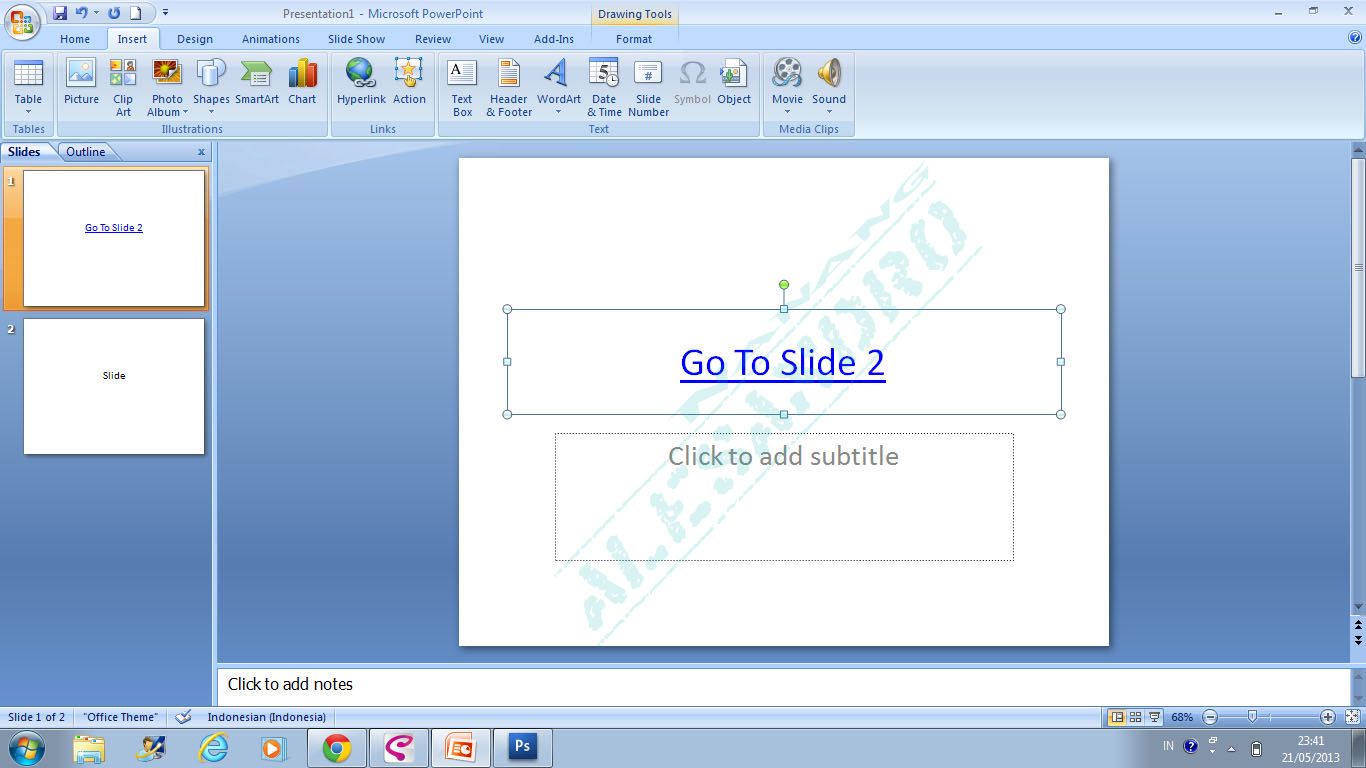 com\/intent\/tweet?url=https:\/\/vc.ru\/services\/169322-ubiyca-powerpoint-osnovatel-wunderlist-zapustil-servis-onlayn-prezentaciy-pitch-i-privlek-50-mln&text=\u00ab\u0423\u0431\u0438\u0439\u0446\u0430 PowerPoint\u00bb: \u043e\u0441\u043d\u043e\u0432\u0430\u0442\u0435\u043b\u044c Wunderlist \u0437\u0430\u043f\u0443\u0441\u0442\u0438\u043b \u0441\u0435\u0440\u0432\u0438\u0441 \u043e\u043d\u043b\u0430\u0439\u043d-\u043f\u0440\u0435\u0437\u0435\u043d\u0442\u0430\u0446\u0438\u0439 Pitch \u0438 \u043f\u0440\u0438\u0432\u043b\u0451\u043a $50 \u043c\u043b\u043d»,»short_name»:»TW»,»title»:»Twitter»,»width»:600,»height»:450},»telegram»:{«url»:»tg:\/\/msg_url?url=https:\/\/vc.ru\/services\/169322-ubiyca-powerpoint-osnovatel-wunderlist-zapustil-servis-onlayn-prezentaciy-pitch-i-privlek-50-mln&text=\u00ab\u0423\u0431\u0438\u0439\u0446\u0430 PowerPoint\u00bb: \u043e\u0441\u043d\u043e\u0432\u0430\u0442\u0435\u043b\u044c Wunderlist \u0437\u0430\u043f\u0443\u0441\u0442\u0438\u043b \u0441\u0435\u0440\u0432\u0438\u0441 \u043e\u043d\u043b\u0430\u0439\u043d-\u043f\u0440\u0435\u0437\u0435\u043d\u0442\u0430\u0446\u0438\u0439 Pitch \u0438 \u043f\u0440\u0438\u0432\u043b\u0451\u043a $50 \u043c\u043b\u043d»,»short_name»:»TG»,»title»:»Telegram»,»width»:600,»height»:450},»odnoklassniki»:{«url»:»http:\/\/connect.
com\/intent\/tweet?url=https:\/\/vc.ru\/services\/169322-ubiyca-powerpoint-osnovatel-wunderlist-zapustil-servis-onlayn-prezentaciy-pitch-i-privlek-50-mln&text=\u00ab\u0423\u0431\u0438\u0439\u0446\u0430 PowerPoint\u00bb: \u043e\u0441\u043d\u043e\u0432\u0430\u0442\u0435\u043b\u044c Wunderlist \u0437\u0430\u043f\u0443\u0441\u0442\u0438\u043b \u0441\u0435\u0440\u0432\u0438\u0441 \u043e\u043d\u043b\u0430\u0439\u043d-\u043f\u0440\u0435\u0437\u0435\u043d\u0442\u0430\u0446\u0438\u0439 Pitch \u0438 \u043f\u0440\u0438\u0432\u043b\u0451\u043a $50 \u043c\u043b\u043d»,»short_name»:»TW»,»title»:»Twitter»,»width»:600,»height»:450},»telegram»:{«url»:»tg:\/\/msg_url?url=https:\/\/vc.ru\/services\/169322-ubiyca-powerpoint-osnovatel-wunderlist-zapustil-servis-onlayn-prezentaciy-pitch-i-privlek-50-mln&text=\u00ab\u0423\u0431\u0438\u0439\u0446\u0430 PowerPoint\u00bb: \u043e\u0441\u043d\u043e\u0432\u0430\u0442\u0435\u043b\u044c Wunderlist \u0437\u0430\u043f\u0443\u0441\u0442\u0438\u043b \u0441\u0435\u0440\u0432\u0438\u0441 \u043e\u043d\u043b\u0430\u0439\u043d-\u043f\u0440\u0435\u0437\u0435\u043d\u0442\u0430\u0446\u0438\u0439 Pitch \u0438 \u043f\u0440\u0438\u0432\u043b\u0451\u043a $50 \u043c\u043b\u043d»,»short_name»:»TG»,»title»:»Telegram»,»width»:600,»height»:450},»odnoklassniki»:{«url»:»http:\/\/connect.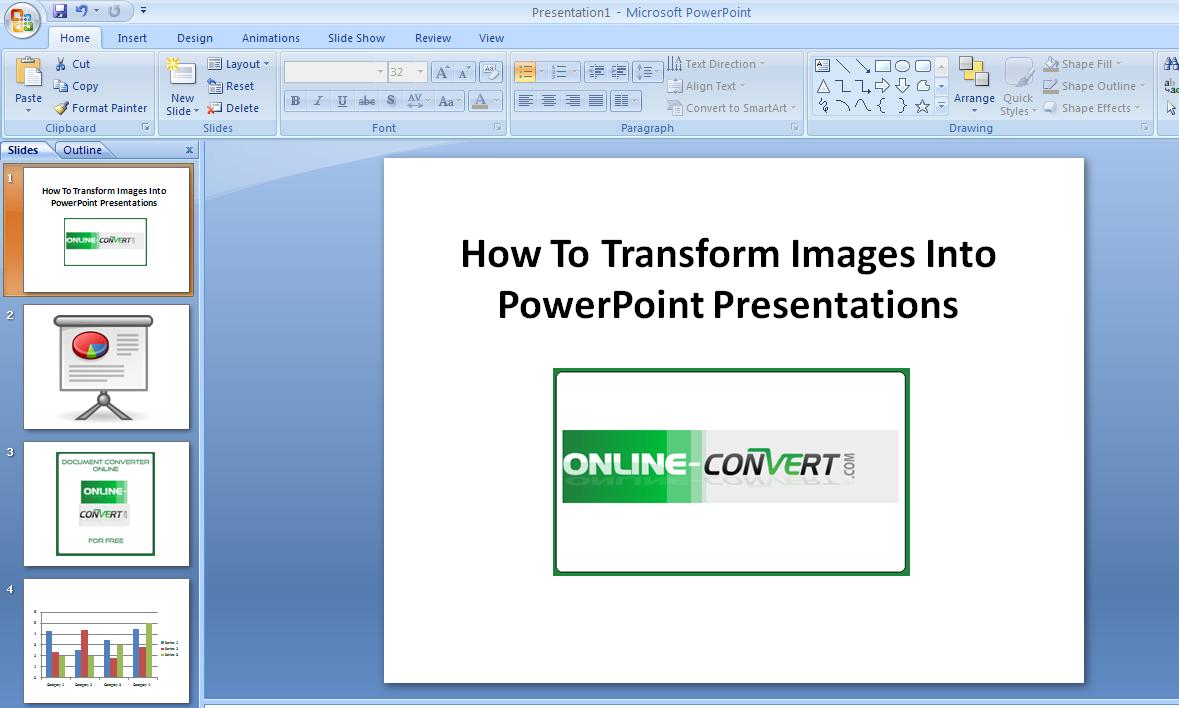 ok.ru\/dk?st.cmd=WidgetSharePreview&service=odnoklassniki&st.shareUrl=https:\/\/vc.ru\/services\/169322-ubiyca-powerpoint-osnovatel-wunderlist-zapustil-servis-onlayn-prezentaciy-pitch-i-privlek-50-mln»,»short_name»:»OK»,»title»:»\u041e\u0434\u043d\u043e\u043a\u043b\u0430\u0441\u0441\u043d\u0438\u043a\u0438″,»width»:600,»height»:450},»email»:{«url»:»mailto:?subject=\u00ab\u0423\u0431\u0438\u0439\u0446\u0430 PowerPoint\u00bb: \u043e\u0441\u043d\u043e\u0432\u0430\u0442\u0435\u043b\u044c Wunderlist \u0437\u0430\u043f\u0443\u0441\u0442\u0438\u043b \u0441\u0435\u0440\u0432\u0438\u0441 \u043e\u043d\u043b\u0430\u0439\u043d-\u043f\u0440\u0435\u0437\u0435\u043d\u0442\u0430\u0446\u0438\u0439 Pitch \u0438 \u043f\u0440\u0438\u0432\u043b\u0451\u043a $50 \u043c\u043b\u043d&body=https:\/\/vc.ru\/services\/169322-ubiyca-powerpoint-osnovatel-wunderlist-zapustil-servis-onlayn-prezentaciy-pitch-i-privlek-50-mln»,»short_name»:»Email»,»title»:»\u041e\u0442\u043f\u0440\u0430\u0432\u0438\u0442\u044c \u043d\u0430 \u043f\u043e\u0447\u0442\u0443″,»width»:600,»height»:450}},»isFavorited»:false}
ok.ru\/dk?st.cmd=WidgetSharePreview&service=odnoklassniki&st.shareUrl=https:\/\/vc.ru\/services\/169322-ubiyca-powerpoint-osnovatel-wunderlist-zapustil-servis-onlayn-prezentaciy-pitch-i-privlek-50-mln»,»short_name»:»OK»,»title»:»\u041e\u0434\u043d\u043e\u043a\u043b\u0430\u0441\u0441\u043d\u0438\u043a\u0438″,»width»:600,»height»:450},»email»:{«url»:»mailto:?subject=\u00ab\u0423\u0431\u0438\u0439\u0446\u0430 PowerPoint\u00bb: \u043e\u0441\u043d\u043e\u0432\u0430\u0442\u0435\u043b\u044c Wunderlist \u0437\u0430\u043f\u0443\u0441\u0442\u0438\u043b \u0441\u0435\u0440\u0432\u0438\u0441 \u043e\u043d\u043b\u0430\u0439\u043d-\u043f\u0440\u0435\u0437\u0435\u043d\u0442\u0430\u0446\u0438\u0439 Pitch \u0438 \u043f\u0440\u0438\u0432\u043b\u0451\u043a $50 \u043c\u043b\u043d&body=https:\/\/vc.ru\/services\/169322-ubiyca-powerpoint-osnovatel-wunderlist-zapustil-servis-onlayn-prezentaciy-pitch-i-privlek-50-mln»,»short_name»:»Email»,»title»:»\u041e\u0442\u043f\u0440\u0430\u0432\u0438\u0442\u044c \u043d\u0430 \u043f\u043e\u0447\u0442\u0443″,»width»:600,»height»:450}},»isFavorited»:false}
13 978 просмотров
Серийный предприниматель Кристиан Ребер продал Microsoft свой таск-менеджер Wunderlist в 2015 году. Он заработал от $100 до $200 млн, а в 2017 году вместе с основной командой разработчиков Wunderlist ушёл из корпорации и начал новый проект — Pitch.
Он заработал от $100 до $200 млн, а в 2017 году вместе с основной командой разработчиков Wunderlist ушёл из корпорации и начал новый проект — Pitch.
Он представляет собой сервис для создания презентаций, ориентированный на командную работу — например, в Pitch есть видеоконференции, общее рабочее пространство и комментирование, таск-менеджер, а также интеграция с Google-таблицами и Google Analytics.
Сервис запустился в закрытой бете в 2019 году и за год привлек более 25 тысяч команд, среди которых Notion, Grammarly и Intercom. Среди инвесторов проекта — фонд Slack, основатели Instagram Кевин Систром и Марк Кригер, а также Эрик Юань из Zoom, всего Pitch привлёк $52,7 млн.
Ребер считает, что их проект позволит быстро и эффективно создавать красивые презентации, работать в команде и работать совместно. И на этом можно будет построить бизнес и успешно конкурировать с аналогичными сервисами от Microsoft, Google и Apple.
И на этом можно будет построить бизнес и успешно конкурировать с аналогичными сервисами от Microsoft, Google и Apple.
20 октября стартап запустился в открытой версии. «Pitch — это убийца PowerPoint», — заявил создатель сервиса в разговоре с Reuters.
Особенности Pitch
Совместная работа с видео
В основе Pitch — рабочее пространство для совместных презентаций. Участники могут обсуждать идеи через видеосвязь, распределять задачи, совместно редактировать слайды в режиме реального времени и комментировать действия друг друга.
Например, выступающие появляются в виде «пузырей» на экране, которые не мешают просмотру слайда, а у каждого слайда есть свой статус — его можно пометить как «в работе» или «готово», чтобы наглядно понимать прогресс работы над презентацией.
Чтобы поделиться презентацией, достаточно скопировать ссылку общего доступа — экспорт в другие форматы не требуется.
{«url»:»https:\/\/booster.osnova.io\/a\/relevant?site=vc»,»place»:»between_entry_blocks»,»site»:»vc»,»settings»:{«modes»:{«externalLink»:{«buttonLabels»:[«\u0423\u0437\u043d\u0430\u0442\u044c»,»\u0427\u0438\u0442\u0430\u0442\u044c»,»\u041d\u0430\u0447\u0430\u0442\u044c»,»\u0417\u0430\u043a\u0430\u0437\u0430\u0442\u044c»,»\u041a\u0443\u043f\u0438\u0442\u044c»,»\u041f\u043e\u043b\u0443\u0447\u0438\u0442\u044c»,»\u0421\u043a\u0430\u0447\u0430\u0442\u044c»,»\u041f\u0435\u0440\u0435\u0439\u0442\u0438″]}},»deviceList»:{«desktop»:»\u0414\u0435\u0441\u043a\u0442\u043e\u043f»,»smartphone»:»\u0421\u043c\u0430\u0440\u0442\u0444\u043e\u043d\u044b»,»tablet»:»\u041f\u043b\u0430\u043d\u0448\u0435\u0442\u044b»}},»isModerator»:false}
Шаблоны
В галерее Pitch более 40 шаблонов, которые можно адаптировать под свои нужды. Например, заменить тон с тёмного на светлый, автоматически адаптировать изображения и цвета и тонко настроить стиль и одним кликом применить его на всех слайдах. Это может пригодиться при замене оформления по корпоративным гайдам.
Например, заменить тон с тёмного на светлый, автоматически адаптировать изображения и цвета и тонко настроить стиль и одним кликом применить его на всех слайдах. Это может пригодиться при замене оформления по корпоративным гайдам.
Также сервис оптимизирован для ускорения обычных задач, связанных с версткой. Изображения автоматически форматируются под слайд, есть «умные» направляющие и другие инструменты.
В будущем процесс создания презентации вручную должен прекратиться, а этим будет заниматься ИИ, считает Ребер.
«У нас есть очень четкое представление: вы должны уметь написать план презентации и представить дизайн, а затем объединить их — и у вас будет готовая презентация». По его словам, первые «проблески» ИИ для презентаций могут появиться через год.
По его словам, первые «проблески» ИИ для презентаций могут появиться через год.
Он сравнивает презентации будущего с небольшими интерактивными сайтами с данными, обрабатываемыми в реальном времени. По сути должен появиться «Instagram для презентаций», заключает основатель Pitch.
Интеграция
Одна из ключевых идей Pitch, от которой зависит будущее проекта — интеграции со сторонними сервисами. Сейчас сервис поддерживает быстрый поиск и вставку изображений из Unsplash и Giphy, интеграцию YouTube и Loom, а также импорт данных из сервисов Google Analytics и Google-таблиц.
В Pitch появится интеграция с Stripe, Typeform и MailChimp, а в 2021 году сервис запустит открытую платформу для партнеров и разработчиков.
В понимании Ребера презентация в итоге должна стать интерактивным документом, которым можно поделиться — с аналитикой и комментариями, открытой платформой презентаций и шаблонов.
У Pitch два тарифа — бесплатный для одиночек и небольших команд, и Pitch Pro за $10 в месяц для командной работы с приватными папками, загрузкой видео, неограниченным объемом файлов, экспортом в PDF без водяного знака и аналитикой (например, какие слайды презентации привлекают больше всего внимания).
Сейчас создатели собирают отзывы от клиентов, чтобы понять, какие ещё сервисы и функции нужно интегрировать в Pitch, разрабатывают корпоративную версию продукта и продолжают его совершенствовать.
Например, на бета-тестировании находится приложение для iOS и Android, дорабатывается сервис аналитики и увеличивается число возможных источников данных.
Бесплатный онлайн-конструктор презентаций и создание слайдов
Состояние согласованности бренда
В нашем обновленном отчете прочтите и раскройте аналитическую информацию об измеряемом влиянии и влиянии согласованности бренда — и о том, как вы можете применить их к своей прибыли.
Прочитайте большеНедвижимость Covid-19 playbook
Как вам двигаться вперед, когда мир переворачивается с ног на голову? Эта электронная книга познакомит вас с маркетинговыми и коммуникационными стратегиями в сфере недвижимости в эпоху пандемии.
Пособие по Covid-19 для высшего образования
Как вам двигаться вперед, когда мир переворачивается с ног на голову? Эта электронная книга проведет вас через маркетинговые и коммуникационные стратегии высшего образования в эпоху пандемии.
Прочитайте большеПособие по Covid-19 для высшего образования
Как вам двигаться вперед, когда мир переворачивается с ног на голову? Эта электронная книга проведет вас через маркетинговые и коммуникационные стратегии высшего образования в эпоху пандемии.
Прочитайте большеПособие по Covid-19 для высшего образования
Как вам двигаться вперед, когда мир переворачивается с ног на голову? Эта электронная книга проведет вас через маркетинговые и коммуникационные стратегии высшего образования в эпоху пандемии.
Как добиться единообразного повествования в вашей торговой организации
Разработайте программу поддержки продаж с релевантным персонализированным контентом, чтобы торговым представителям было легко находить и закрывать сделки.
Прочитайте большеКак добиться единообразного повествования в вашей торговой организации
Разработайте программу поддержки продаж с релевантным персонализированным контентом, чтобы торговым представителям было легко находить и закрывать сделки.
Прочитайте большеПолное руководство по мульти-локационному брендингу
Узнайте из этого руководства по основам брендинга, как защитить и продвигать свой бренд в разных регионах.
Прочитайте большеАгентства: как увеличить производительность вдвое быстрее
При повышенном спросе на дизайн и более разборчивой аудитории, как творческие группы агентств могут удовлетворить потребность как в быстрой работе, так и в предоставлении качественного контента?
Прочитайте большеАгентства: как увеличить производительность вдвое быстрее
При повышенном спросе на дизайн и более разборчивой аудитории, как творческие группы агентств могут удовлетворить потребность как в быстрой работе, так и в предоставлении качественного контента?
Прочитайте большеКак доставить незабываемый контент
Из этого руководства вы узнаете, как последовательно предоставлять дополнительный 1% и предоставлять клиентам незабываемый контент.
Как доставить незабываемый контент
Из этого руководства вы узнаете, как последовательно предоставлять дополнительный 1% и предоставлять клиентам незабываемый контент.
Прочитайте больше10 лучших бесплатных веб-сайтов для создания презентаций для расширения возможностей ваших презентаций _
Бывают моменты, когда вы хотите без особых усилий донести до кого-то свои идеи.Тогда вам очень поможет убедительная презентация. В этом посте мы составили список из 10 лучших бесплатных веб-сайтов для создания презентаций, которые сделают ваши презентации более разнообразными.
> Часть 1:10 лучших бесплатных сайтов для создания презентаций
> Часть 2: Наслаждайтесь убедительной презентацией от Focusky
 Focusky (настоятельно рекомендуется)
Focusky (настоятельно рекомендуется) Focusky, великолепная альтернатива PowerPoint для легкого создания потрясающих бизнес-презентаций / образовательных презентаций HTML5 и анимационных видеороликов.Вы можете бесплатно скачать для Mac или Windows с официального сайта . Библиотека персонажей и тысячи встроенных шаблонов позволят вам начать уверенно, а затем получить профессиональные результаты всего за 5 минут. Превращая презентации в широкоформатный холст и пространственно отображая ваши творческие идеи, FlipHTML5 поможет вам поразить аудиторию новым увлекательным способом.
Начните создавать убедительные презентации с Focusky
2.Canva Этот веб-сайт позволяет создавать что угодно: от красивых заголовков сообщений в блогах, уникальных баннеров до потрясающих презентаций. Он имеет простой в использовании конструктор презентаций и предоставляет вам сотни красиво оформленных шаблонов, которые вы можете настроить в соответствии с целью вашей презентации.
Google Slides работает аналогично Keynote, но обеспечивает совместную работу в Интернете на любых устройствах и бесшовную интеграцию с платформой сохранения в облаке Google.Ваши партнеры могут редактировать эту презентацию вместе с вами в режиме реального времени. Вы можете видеть курсор, когда они вносят какие-либо изменения в контент. Кроме того, все изменения автоматически сохраняются.
4. ПроведитеНа этом веб-сайте для создания презентаций вам предложат два способа начать создание: перетащите мышью, чтобы загрузить существующий файл презентации, или создать с нуля. Нет ограничений по размеру, количеству и типу файлов.Поддерживаются как PDF-файлы, так и изображения. Вы также можете добавить уникальные параметры интерактивности, такие как опросы и опросы, чтобы расширить возможности презентации.
5.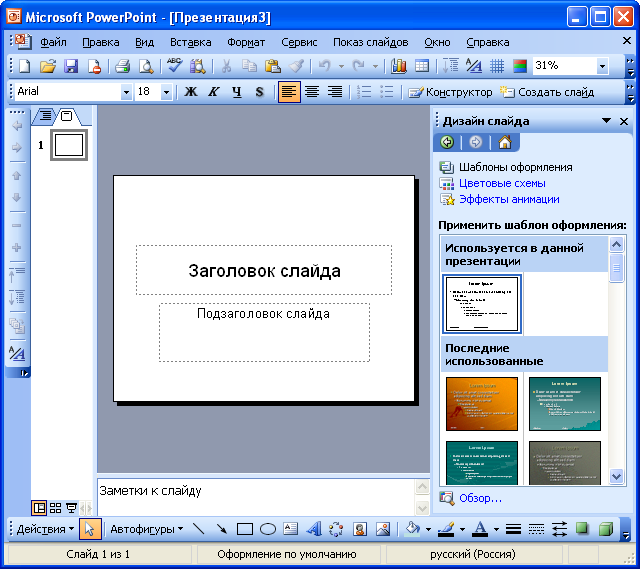 Zoho
Zoho Как и другие бесплатные веб-сайты для создания презентаций, Zoho позволяет создавать вдохновляющие презентации онлайн прямо в браузере. Вы можете импортировать слайды PowerPoint из локальных файлов или по URL-адресу. Эта платформа гарантирует, что ваши отформатированные файлы останутся такими же, как в PowerPoint — без искаженных изображений, потерянных текстов и неправильных полей.
6. SwaySway обладает достаточно мощными функциями, чтобы дать вам приятный опыт создания презентаций. Вы можете получать подсказки для поиска релевантного контента, такого как видео, изображения и твиты. Все это содержимое можно без труда перетащить в презентацию.
7. Creedoo Creedoo — это бесплатный веб-сайт для создания презентаций, позволяющий сделать презентацию незабываемой.Вам разрешено задавать вопросы / опросы для взаимодействия с аудиторией. Уникальным аспектом Creedoo является использование обратных слайдов, к которым можно получить доступ одним щелчком мыши, если вы хотите объяснить что-то по теме в презентации.
Уникальным аспектом Creedoo является использование обратных слайдов, к которым можно получить доступ одним щелчком мыши, если вы хотите объяснить что-то по теме в презентации.
Movenote позволяет легко и быстро создать видеопрезентацию, которую можно использовать как в бизнесе, так и в образовании. С помощью инструмента статистики вы можете отслеживать поведение вашей видеопрезентации в любое время.Эта видеопрезентация доступна на любом устройстве, поддерживающем видео.
9. CustomShowCustomShow сочетает в себе конструктор презентаций, ориентированный на дизайн, управление библиотекой в масштабах компании и возможности многоплатформенной доставки, так что вы можете создавать мультимедийные презентации, которые можно широко распространять по всему миру.
10.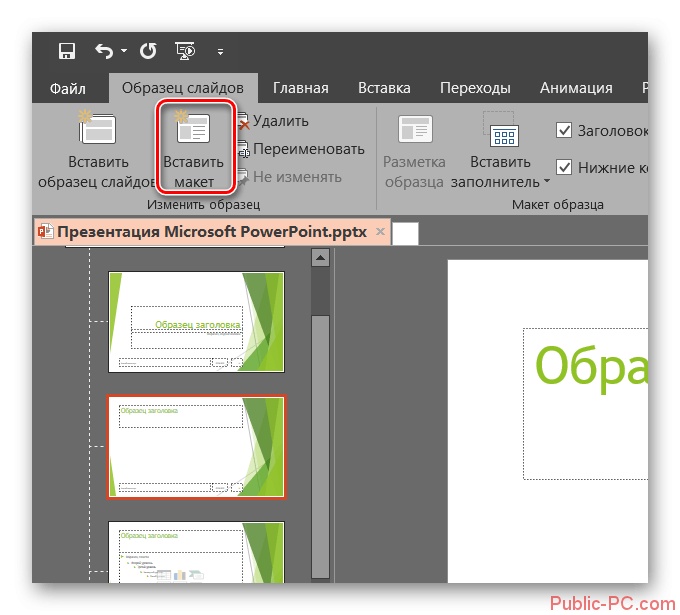 PITCHdeck
PITCHdeck Этот веб-сайт для создания презентаций поможет вам стать лучшим докладчиком. Просто воспользуйтесь преимуществами предварительно одобренной визуальной библиотеки, чтобы обеспечить полную согласованность бренда в вашей презентации. Используя различные встроенные варианты дизайна, вы можете сделать контент более понятным и убедительным.
Часть 2: Наслаждайтесь убедительной презентацией FocuskyНачните создавать убедительные презентации с Focusky
Лучшее бесплатное программное обеспечение для презентаций 2021 года: альтернативы PowerPoint
Вам предстоит большая презентация? Лучший способ заинтересовать аудиторию — отказаться от перегруженных слайдов в пользу привлекательных визуальных эффектов и гладкой анимации.Это означает, что вы выбираете бесплатное программное обеспечение для презентаций, которое может раскрыть ваш творческий потенциал и поможет создать яркую презентацию.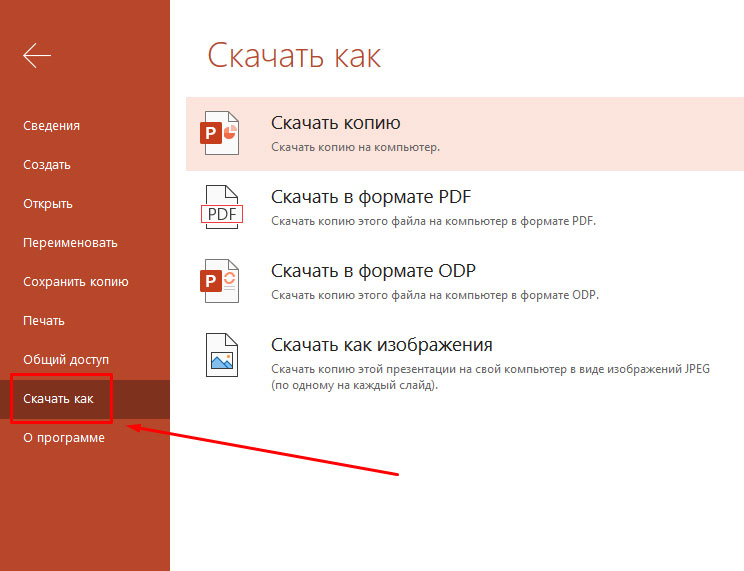
Лучшее бесплатное программное обеспечение для презентаций
Хотя Microsoft PowerPoint является надежным помощником для создания отличных презентаций, он стоит недешево. К сожалению, высокая стоимость делает его недоступным для тех, у кого ограниченный бюджет. Но есть множество отличных бесплатных альтернатив, которые вы можете использовать для создания идеальной презентации.
Выбор лучшего бесплатного программного обеспечения для презентаций может занять много времени, если вы не знаете, что ищете.Чтобы помочь, давайте рассмотрим пять лучших бесплатных вариантов, доступных сегодня.
Чтобы ваша презентация действительно сияла, подумайте о том, чтобы взять бесплатный редактор фотографий, чтобы ваши фотографии выглядели идеально, прежде чем вы добавите их на слайды.
Google Workspace: приложения для совместной работы и повышения производительности
Существует много различных пакетов программного обеспечения для презентаций, но Google Workspace, ранее известный как G Suite, остается исходным программным обеспечением для облачного офиса и одним из лучших офисных пакетов для бизнеса, предлагая огромный выбор функций и возможностей, с которыми конкуренты не могут сравниться, особенно когда речь идет о программном обеспечении для презентаций.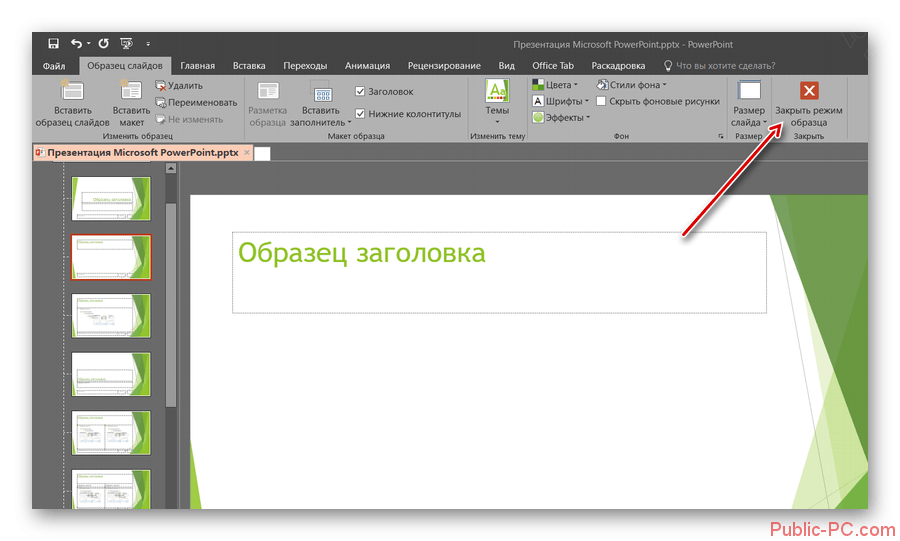
Попробуйте бесплатно в течение 14 дней .
Лучшее бесплатное программное обеспечение для презентаций:
- Prezi
- Canva
- LibreOffice
- Google Slides
- WPS Office Free
9000 стильных презентаций в Интернете
, бесплатно. ошибкаPrezi переворачивает традиционный подход к презентациям с ног на голову.Вместо того, чтобы создавать слайд за слайдом, это программное обеспечение для презентаций дает вам единый гигантский холст. Вы можете добавлять блоки текста или изображений или даже создавать миниатюрные слайды. Во время презентации вы можете плавно перемещаться по холсту и увеличивать масштаб, чтобы просматривать отдельные фрагменты контента.
Каким бы сложным ни казался Prezi, пользоваться платформой впечатляюще просто. Единственное существенное отличие от Microsoft Powerpoint заключается в том, что вам нужно добавлять анимированные пути от одной части холста к другой. Инструменты для этого довольно просты, особенно если вы когда-либо использовали программу для редактирования анимации или видео.
Инструменты для этого довольно просты, особенно если вы когда-либо использовали программу для редактирования анимации или видео.
Конечно, такая структура презентации не всегда идеальна. Prezi затрудняет визуализацию структурированных данных, например финансовых, что может затруднить использование в бизнес-приложениях. Некоторым зрителям также может не понравиться стиль анимации полета, присущий программному обеспечению для презентаций.
(Изображение предоставлено Canva)2.Canva
Создавайте стильные презентации и легко публикуйте их в Интернете
Технические характеристики
Операционная система: Windows, macOS, Linux (в браузере)
Причины для покупки
+ Доступны бесплатные макеты + Библиотека изображений с возможностью поиска + Простой обмен в Интернете
Причины, которых следует избегать
-Не совместим с PowerPoint
Canva идеально подходит для быстрого создания презентаций прямо в веб-браузере.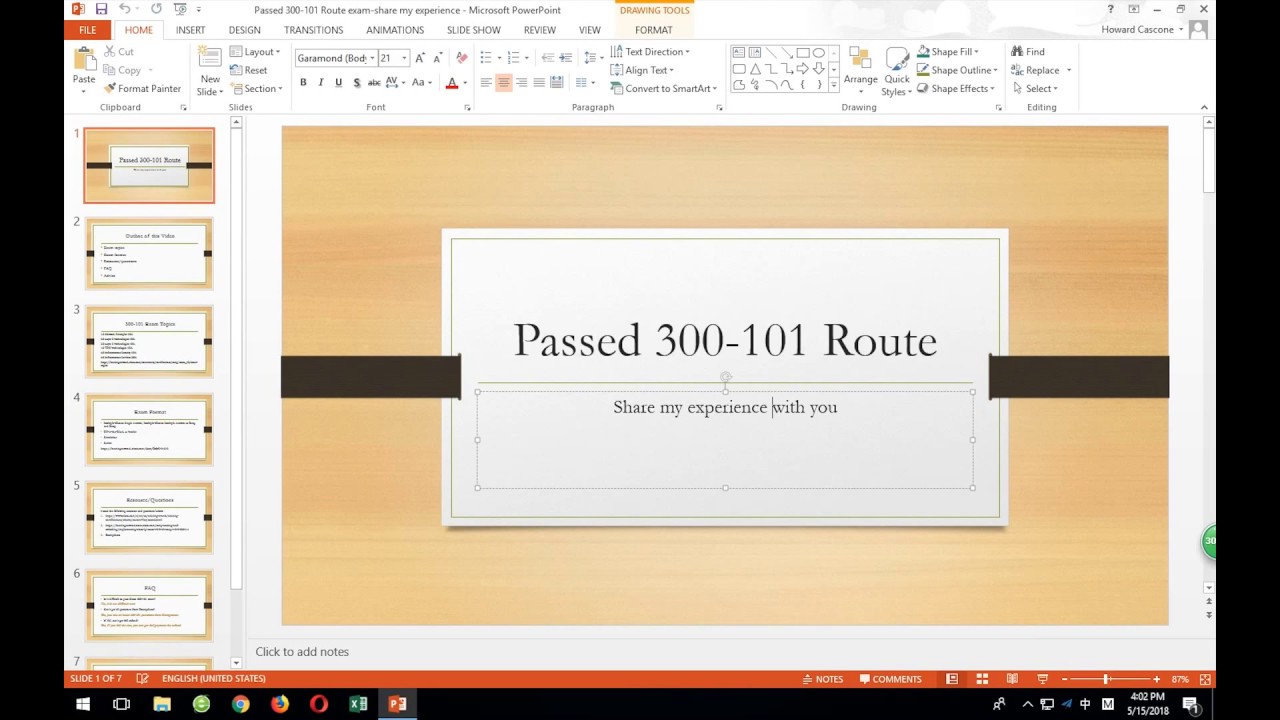 Это программное обеспечение предлагает несколько бесплатных макетов, которые помогут вам начать слайд-шоу, а также легко настроить шаблоны в соответствии с вашими потребностями.В презентацию не так уж много разнообразных элементов контента, но Canva компенсирует это наличием библиотеки с возможностью поиска, содержащей более 1 миллиона изображений, которые вы можете использовать.
Это программное обеспечение предлагает несколько бесплатных макетов, которые помогут вам начать слайд-шоу, а также легко настроить шаблоны в соответствии с вашими потребностями.В презентацию не так уж много разнообразных элементов контента, но Canva компенсирует это наличием библиотеки с возможностью поиска, содержащей более 1 миллиона изображений, которые вы можете использовать.
Ваши презентации Canva размещаются в Интернете, что упрощает совместную работу. Вы можете пригласить коллег для редактирования вашего слайд-шоу (хотя одновременное редактирование не поддерживается) или легко поделиться готовой презентацией. Однако имейте в виду, что Canva не может импортировать презентации из Microsoft Powerpoint или экспортировать готовую работу в редактируемый формат Powerpoint.
(Изображение предоставлено LibreOffice)3. LibreOffice
Бесплатное программное обеспечение для презентаций, которое является точным выбором для PowerPoint
Технические характеристики
Операционная система: Windows, macOS, Linux
Причины для покупки
+ Большинство функциональности Powerpoint + Работает с Keynote для Mac + Сотни бесплатных шаблонов
Причины, которых следует избегать
-Нет встроенных инструментов для совместной работы
LibreOffice — бесплатная альтернатива Microsoft Office, и он включает эквивалент Powerpoint под названием Impress со всеми та же функциональность.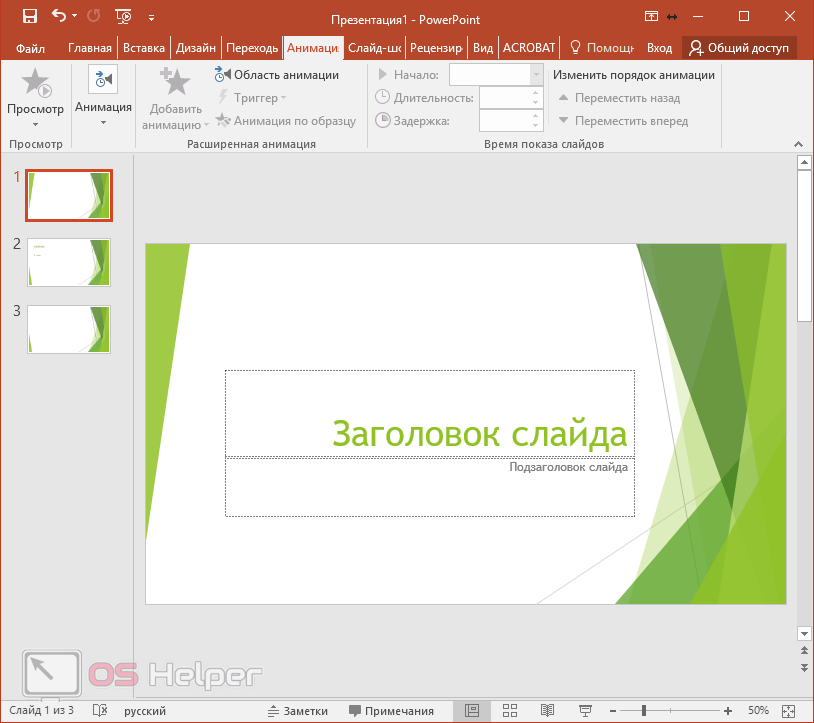 Единственная большая разница между двумя инструментами создания слайд-шоу заключается в том, что в LibreOffice отсутствуют некоторые современные функции, такие как встроенные средства совместной работы и интеграция с Microsoft OneDrive.
Единственная большая разница между двумя инструментами создания слайд-шоу заключается в том, что в LibreOffice отсутствуют некоторые современные функции, такие как встроенные средства совместной работы и интеграция с Microsoft OneDrive.
Однако у Impress есть несколько собственных преимуществ. Программа может импортировать файлы из Keynote, программного обеспечения для презентаций по умолчанию на компьютерах Mac. Кроме того, есть сотни бесплатных шаблонов, которые вы можете скачать бесплатно. Более того, нет ограничений на то, какие шрифты вы можете использовать с Impress, поэтому вы можете легко изменить внешний вид вашей презентации по сравнению с тем, что обычно позволяет Powerpoint.
В целом LibreOffice Impress почти так же близок к простому бесплатному копированию Microsoft Powerpoint.
(Изображение предоставлено Google)4. Google Slides
Бесплатное программное обеспечение для презентаций для всех владельцев учетных записей Google
Технические характеристики
Операционная система: Windows, macOS, Linux (в браузере)
Причины для покупки
+ Поддерживает импорт новых шаблонов + Встроенный чат для совместной работы + Режим презентации для повторного прослушивания
Причины, которых следует избегать
-Начальный выбор шаблона ограничен
Google Slides является частью Google Workspace (ранее G Suite) и выполняет хорошая работа по сопоставлению ряда возможностей PowerPoint.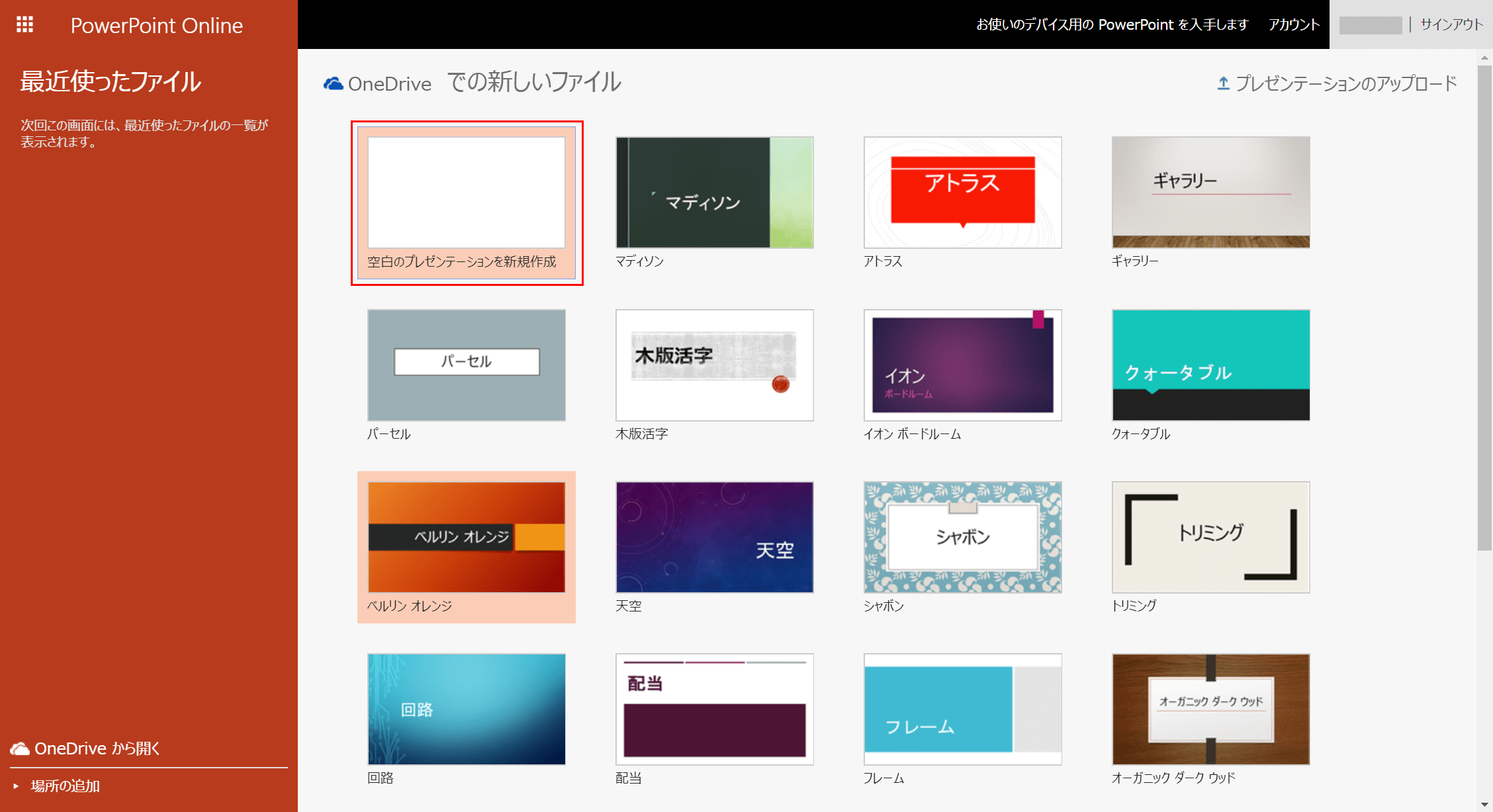 Это бесплатное программное обеспечение для презентаций поддерживает встраивание видео, создание диаграмм и добавление анимации к слайдам. Хотя выбор шаблонов несколько ограничен, вы можете легко импортировать сотни дополнительных шаблонов бесплатно или создать свои собственные.
Это бесплатное программное обеспечение для презентаций поддерживает встраивание видео, создание диаграмм и добавление анимации к слайдам. Хотя выбор шаблонов несколько ограничен, вы можете легко импортировать сотни дополнительных шаблонов бесплатно или создать свои собственные.
Еще лучше то, что Google Slides поддерживает инструменты для совместной работы, которые пользователи ожидают от Google. Несколько человек могут работать над слайд-шоу одновременно, и есть встроенный групповой чат, чтобы вы могли отслеживать, что все делают.Также приятно, что вы можете воспроизвести свою презентацию в режиме докладчика, что позволяет вам предварительно просмотреть, как она будет выглядеть для вашей аудитории, и отрепетировать время.
Единственным недостатком Google Slides является то, что в раздутых слайд-шоу могут возникать некоторые задержки при загрузке. Также имейте в виду, что, хотя вы можете перемещаться между слайдами и Powerpoint, преобразование часто нарушает макет ваших слайдов.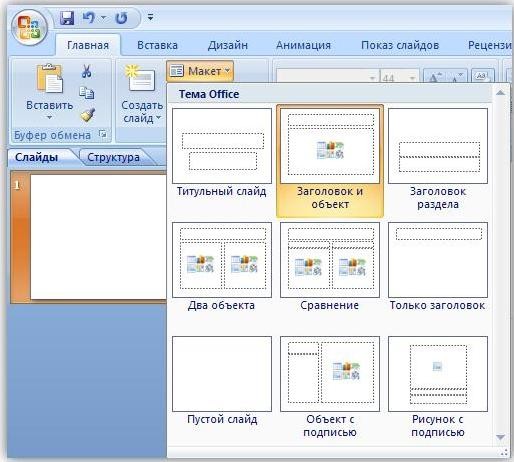
5. WPS Office Free
Чрезвычайно впечатляющая альтернатива Microsoft Powerpoint
Технические характеристики
Операционная система: Windows, macOS, Linux
Причины для покупки
+ много шаблонов в комплекте + Знакомый пользовательский интерфейс + Множество анимаций
Причины, которых следует избегать
-Объявления могут раздражать
WPS Office Free — это аналог Microsoft Office, который полностью поддерживает файлы PowerPoint без каких-либо проблем с макетом во время импорта.Инструмент презентации WPS имеет все те же возможности PowerPoint, включая массу анимации, переходы между слайдами, эффекты контента и встраивание видео. Выбор прилагаемых шаблонов презентаций также очень впечатляет для бесплатного программного обеспечения.
Одна из лучших особенностей этого программного обеспечения для презентаций — то, что пользовательский интерфейс будет казаться вам невероятно знакомым, если вы работаете с Microsoft.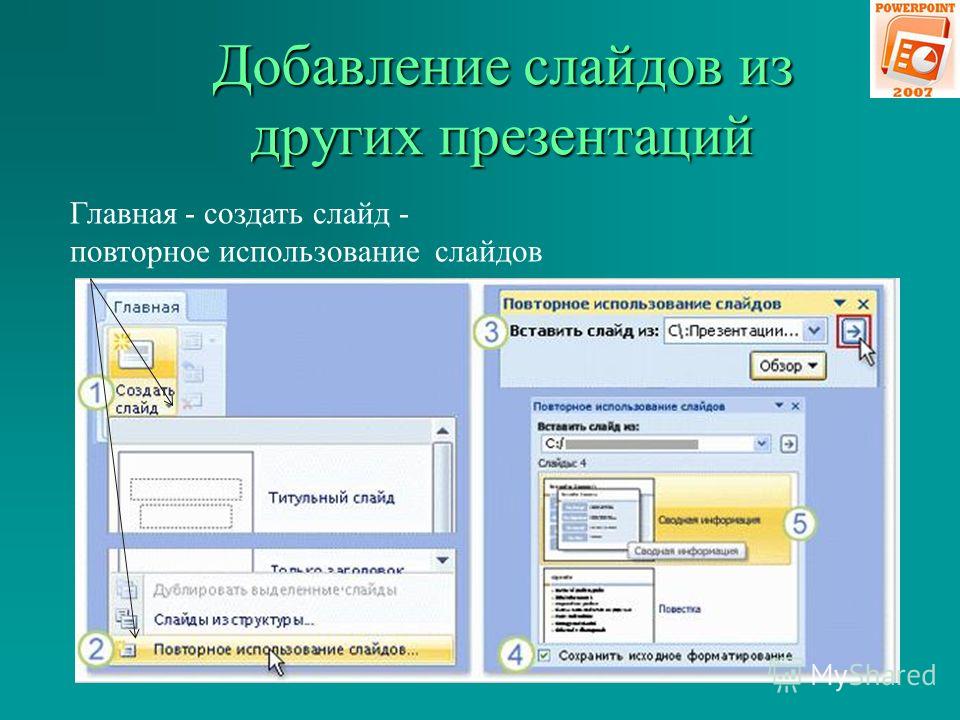 Все инструменты отображаются на верхней ленте, а слайды отображаются в левой части экрана для облегчения навигации.Презентацию легко отобразить прямо из WPS Presentation, а это значит, что когда пришло время продемонстрировать свою работу, не возникнет неожиданных неполадок.
Все инструменты отображаются на верхней ленте, а слайды отображаются в левой части экрана для облегчения навигации.Презентацию легко отобразить прямо из WPS Presentation, а это значит, что когда пришло время продемонстрировать свою работу, не возникнет неожиданных неполадок.
Нет ничего плохого в презентации WPS. Однако имейте в виду, что программное обеспечение поддерживается за счет рекламы. Некоторых пользователей реклама раздражает, но они не слишком мешают.
Обзор лучших предложений на сегодня
Лучшее бесплатное программное обеспечение для презентаций и альтернатива PowerPoint
Время чтения: 4 минуты5 лучших бесплатных программ для создания анимированных презентаций и альтернатив PowerPoint
Все согласны с тем, что Microsoft PowerPoint принадлежит 20 веку.Это не лучший бесплатный инструмент для презентаций (на самом деле, он вообще не бесплатный). Итак, что вам следует использовать, если вы хотите делать презентации 21-го века? Несколько вариантов позволяют претендовать на лучшую бесплатную программу для презентаций. В этой статье я покажу вам, почему Powtoon — лучшая бесплатная программа для презентаций и лучшая альтернатива PowerPoint.
В этой статье я покажу вам, почему Powtoon — лучшая бесплатная программа для презентаций и лучшая альтернатива PowerPoint.
Когда дело доходит до презентации и проведения презентаций, Powtoon удалось создать совершенно новую категорию презентаций. Забудьте о маркированных списках, шаблонах и файлах на вашем компьютере.Powtoon — это онлайн-инструмент, который позволяет пользователям (ПК или Mac) легко создавать анимированные истории для презентаций или поясняющих видеороликов. Слайды используются только для управления контентом при создании презентации, которая на экране обеспечивает легкое для понимания повествование. Если вы являетесь пользователем Google Диска, будьте в восторге, потому что Powtoon очень хорошо с ним интегрируется. Powtoon отлично подходит для озвучивания и позволяет интегрировать отличный сценарий с фантастическими анимированными персонажами.
Презентации Google Диска: одна из лучших бесплатных альтернатив PowerPoint Мы много работаем с приложениями Google, и они являются отличной альтернативой некоторым приложениям Microsoft. Возможно, вы уже знакомы с Google Диском, а если нет, то мы настоятельно рекомендуем его попробовать. Google позволяет пользователям очень быстро и эффективно приступить к работе с презентациями. Он выглядит так же, как PowerPoint, но намного проще в использовании. Что уж говорить, программное обеспечение было создано компьютерными фанатами, и это видно! Несмотря на то, что презентаций не хватает эстетики, а шаблоны слишком просты, они, тем не менее, очень хороши для совместной работы. Создание слайдов в стиле PowerPoint еще никогда не было таким простым.
Возможно, вы уже знакомы с Google Диском, а если нет, то мы настоятельно рекомендуем его попробовать. Google позволяет пользователям очень быстро и эффективно приступить к работе с презентациями. Он выглядит так же, как PowerPoint, но намного проще в использовании. Что уж говорить, программное обеспечение было создано компьютерными фанатами, и это видно! Несмотря на то, что презентаций не хватает эстетики, а шаблоны слишком просты, они, тем не менее, очень хороши для совместной работы. Создание слайдов в стиле PowerPoint еще никогда не было таким простым.
Многие люди используют презентации Google Docs, чтобы начать свой творческий процесс, а затем переключаются на более надежные программы.
3. 280 слайдов — эстетическая альтернатива PowerPoint
280 Slides — одно из тех неизвестных, «о которых никто не слышал», приложений для создания слайд-шоу, которые, на удивление, имеют довольно большую базу пользователей. Это потому, что презентации, сделанные с помощью этой программы, выглядят так же, как навороченная версия Microsoft PowerPoint! Он прост в использовании, и многие пользователи часто создают слайды в Google Документах или PowerPoint, а затем импортируют их в 280 слайдов, чтобы получить это необычное и забавное ощущение.
Это потому, что презентации, сделанные с помощью этой программы, выглядят так же, как навороченная версия Microsoft PowerPoint! Он прост в использовании, и многие пользователи часто создают слайды в Google Документах или PowerPoint, а затем импортируют их в 280 слайдов, чтобы получить это необычное и забавное ощущение.
Быстрый поиск в Интернете показывает, что многие презентации, созданные с помощью 280 слайдов, попадают на SlideShare, а другие замечательные функции включают автосохранение и восстановление (также доступны в Powtoon и Google Docs). Вы также можете экспортировать слайд-шоу обратно в PowerPoint, если хотите поделиться своими презентациями или иметь возможность совместной работы.
* Примечание редактора (2019 г.). К сожалению, мы прощаемся с 280 слайдами, которые с тех пор были прекращены как доступный презентационный продукт.
4. SlideRocket — профессиональная альтернатива PowerPoint
SlideRocket — дорогостоящее веб-приложение для презентаций.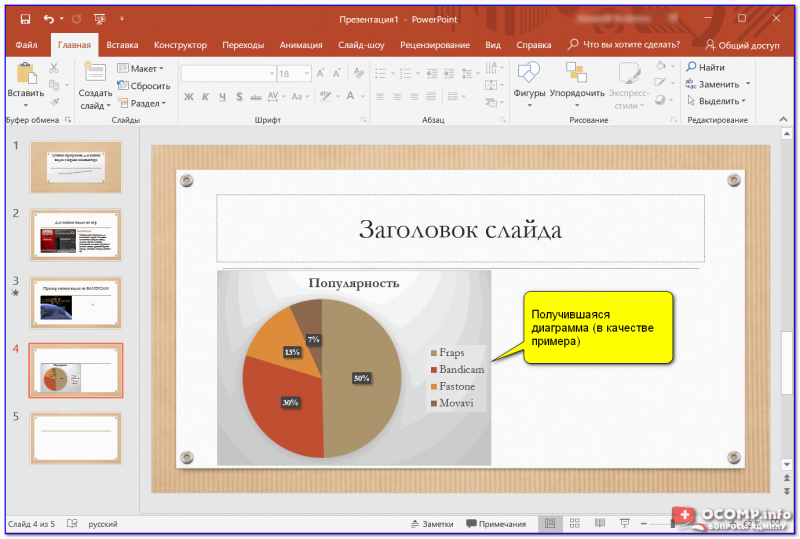 SlideRocket предлагает ограниченный бесплатный вариант с возможностью импорта из PowerPoint и экспорта в PDF. Более высокая цена включает в себя множество функций, включая сотрудничество с отделом продаж и многое другое, что довольно уникально. Эффекты перехода между слайдами отлично смотрятся на экране и больше напоминают Flash, чем PowerPoint. Вы также можете интегрировать контент с таких сайтов, как Flickr и YouTube, а также использовать плагины в каждой из своих презентаций.Если вам нужна отличная графика и множество шаблонов, и вы готовы заплатить, когда придет время, это может быть действительно хорошим вариантом для вас. Это все еще слайд-шоу, но действительно красивое.
SlideRocket предлагает ограниченный бесплатный вариант с возможностью импорта из PowerPoint и экспорта в PDF. Более высокая цена включает в себя множество функций, включая сотрудничество с отделом продаж и многое другое, что довольно уникально. Эффекты перехода между слайдами отлично смотрятся на экране и больше напоминают Flash, чем PowerPoint. Вы также можете интегрировать контент с таких сайтов, как Flickr и YouTube, а также использовать плагины в каждой из своих презентаций.Если вам нужна отличная графика и множество шаблонов, и вы готовы заплатить, когда придет время, это может быть действительно хорошим вариантом для вас. Это все еще слайд-шоу, но действительно красивое.
* Примечание редактора (2019 г.): К сожалению, мы прощаемся с SlideRocket после того, как они перестали быть доступным презентационным продуктом.
5. Prezi — Альтернатива PowerPoint без слайдов
Prezi стал очень популярным, потому что он первым предложил реальную альтернативу типичному формату слайд-шоу презентаций. Это по-прежнему лучший вариант для того, что мы называем «нелинейными презентациями». Если вам нужно много прыгать, это хороший вариант, потому что Prezi позволяет докладчику легко переходить к любой части презентации (в отличие от PowerPoitnt, где пользователям нужно перемещаться вперед или назад по одному слайду за раз).
Это по-прежнему лучший вариант для того, что мы называем «нелинейными презентациями». Если вам нужно много прыгать, это хороший вариант, потому что Prezi позволяет докладчику легко переходить к любой части презентации (в отличие от PowerPoitnt, где пользователям нужно перемещаться вперед или назад по одному слайду за раз).
Заключение
Вы еще не закончили PowerPoint? Ясно, что он потерял титул Лучшего программного обеспечения для презентаций. Вот что мы можем сказать о различных вариантах:
- Powtoon — Лучшее бесплатное программное обеспечение для создания анимированных, инфографических или живых видео и презентаций
- Google Документы: лучший упрощенный клон PowerPoint
- 280 слайдов: лучше всего подходят для красивых простых презентаций Bullet point
- Sliderocket: Лучшая программа для создания совместных слайд-шоу
- Prezi: Лучшее программное обеспечение для нелинейных презентаций
Готовы превратить вашу старую презентацию PowerPoint в нечто необычное? Конвертируйте PowerPoints в динамический Powtoon БЕСПЛАТНО прямо сейчас!
Следующие две вкладки изменяют содержимое ниже. Экстраординарный менеджер по социальным сетям и интернет-маркетингу
Экстраординарный менеджер по социальным сетям и интернет-маркетингуPowtoon, который любит предоставлять сообществу Powtoon удивительный, веселый, увлекательный и информативный контент!
6 лучших создателей бесплатных презентаций
Познакомьтесь с этими бесплатными онлайн-разработчиками презентаций, которые создают профессиональные слайд-шоу, сопоставимые с теми, что созданы с помощью Microsoft PowerPoint.
Создавайте слайд-шоу с привлекательным текстом, четкими изображениями, идеальными переходами, информативными графиками и поясняющими видеороликами.Эти средства создания презентаций просты в использовании, поэтому вы сразу же приступите к работе, и каждый из них представляет собой онлайн-сервис, не требующий загрузки программного обеспечения.
Если вы хотите загрузить настольную версию бесплатного конструктора презентаций, выберите один из бесплатных пакетов программного обеспечения для презентаций.
Бесплатные создатели презентаций в этом списке работают с бесплатными шаблонами PowerPoint и бесплатными фонами PowerPoint, поэтому легко добавить немного изюминки в ваше слайд-шоу.
Что нам не нравится
Требуется учетная запись Google.
Несмотря на то, что это здорово, оно не так полнофункционально, как настольное приложение.
Google Slides — это интуитивно понятный инструмент для создания онлайн-презентаций, который автоматически сохраняет в процессе работы и создает неограниченное количество презентаций. И делиться легко; с помощью пары щелчков мыши предоставьте любому доступ к вашей презентации, будь то публика или определенные люди.
Существует множество переходов между слайдами, шаблонов и макетов, которые вы можете использовать или импортировать свои собственные медиафайлы, такие как видео и изображения.Еще один бонус — возможность сохранить презентацию в автономный файл и использовать ее с другими программами.
Поддерживается режим докладчика, поэтому вы можете показывать слайд-шоу на одном экране и просматривать свои заметки и предстоящие слайды на другом экране; это также позволяет зрителям задавать вопросы во время презентации. Также поддерживаются подписи и виртуальный указатель.
Также поддерживаются подписи и виртуальный указатель.
Слайд-шоу можно загрузить как изображение, файл PDF или PPTX, а также опубликовать в Интернете для просмотра в виде веб-страницы.
Из всех сайтов презентаций и инструментов для создания в стиле PowerPoint в этом списке Google Slides должен быть одним из первых, которые вы попробуете. Помимо отличных функций, у вас также будет доступ к другим замечательным онлайн-инструментам от Google.
Что нам нравится
Уникальные особенности.
Простота использования.
Множество опций.
Zoho Show предлагает Google Slides за свои деньги как лучший бесплатный производитель онлайн-презентаций.Присутствуют все стандартные инструменты и функции, а также несколько уникальных и продвинутых. Например, делитесь презентациями, общайтесь с другими в режиме реального времени и представляйте слайд-шоу в прямом эфире через Интернет.
Вы можете загрузить существующие слайд-шоу PowerPoint, чтобы редактировать, просматривать и публиковать их здесь, или создавать свои собственные с нуля или с помощью шаблона. Он также поддерживает плагины, поэтому импортировать видео YouTube или канал Twitter очень просто.
Он также поддерживает плагины, поэтому импортировать видео YouTube или канал Twitter очень просто.
Как и инструмент Google, Zoho’s подключен к вашей учетной записи Zoho, поэтому у вас есть доступ к бесплатному конструктору презентаций, а также к текстовому процессору, онлайн-календарю и электронной таблице.
Что нам нравится
Сохраняет предыдущие версии файлов.
Все, что вы видите, бесплатно.
Параметры совместного использования и загрузки.
Множество стандартных функций.
Если вам нравится настольная версия Microsoft PowerPoint, вам также может понравиться бесплатная онлайн-версия. Он выглядит похожим и интегрируется с OneDrive, поэтому, если вы все равно храните там свои слайд-шоу, это может быть для вас идеальным средством создания онлайн-презентаций.
Помимо основных функций, есть удобные функции, такие как вариант живой презентации, которая работает через Интернет по специальной ссылке, кушетка для репетиций, множество переходов и анимаций, инструменты для рисования и импортер видео, который работает с популярными сайтами, такими как YouTube и Vimeo.
Вы можете сохранить свои файлы в OneDrive или загрузить как файл PowerPoint, PDF, ODP или изображения.
Что нам нравится
Не требует пояснений.
Встроенная медиа-библиотека.
Расширенные функции.
Бесплатный базовый индивидуальный план Visme предлагает почти все ресурсы, необходимые для создания увлекательного слайд-шоу. В слайды можно добавить более полумиллиона бесплатных изображений, помимо тем, виджетов, диаграмм, графиков, фигур, баннеров, значков и тысяч других объектов. Веб-сайт онлайн-презентации Visme также может импортировать видео с YouTube и Vimeo. Он также включает в себя возможности совместного использования.
Поделиться слайд-шоу можно через общедоступную ссылку, а также с помощью встроенного кода.Вы можете делиться конфиденциально, загружать в формате PNG и экспортировать в видео только в том случае, если вы перейдете с бесплатного базового продукта и заплатите за более высокий тарифный план.
Что нам не нравится
Интернет-хранилище с ограничениями.
Включает водяной знак.
Ограниченные активы.
Сайт онлайн-презентаций PowToon очень прост в использовании, поскольку он поддерживает функцию перетаскивания и упорядочивает все на экране, что упрощает просмотр того, что вы делаете.
Независимо от того, создаете ли вы презентацию для школы, телеобъявление или учебное пособие, среди других проектов, просмотрите несколько уже готовых шаблонов презентаций, чтобы сразу же приступить к редактированию. Включена большая галерея картинок по нескольким категориям. Вы также можете делиться презентациями и экспортировать слайд-шоу на YouTube.
Если вы загружаете существующий файл PPTX, он должен быть размером до 100 МБ.
Чтобы сделать онлайн-презентацию продолжительностью более пяти минут или загрузить презентацию в виде файла MP4, среди прочего, перейдите на платный план.
emaze отличается от предыдущих создателей презентаций, что в некоторых случаях хорошо. В то время как некоторые бесплатные конструкторы в стиле PowerPoint демонстрируют интересные эффекты для перехода между слайдами, emaze предоставляет уникальную платформу для каждой презентации. Вместо того, чтобы перемещаться по слайдам презентации слева направо, как в книге, для презентации слайд-шоу используются различные методы, такие как масштабирование или трехмерные движения.
Включены как обычные функции создания презентаций, так и несколько уникальных и продвинутых.Вы также можете загрузить существующий файл PowerPoint или PDF и использовать его в emaze.
Вам нужно будет заплатить за множество функций, включая дополнительные шаблоны, дополнительные настройки управления конфиденциальностью, параметры загрузки, эффекты, инструменты брендинга, пользовательские шрифты и многое другое.
Спасибо, что сообщили нам!
Расскажите, почему!
Другой Недостаточно подробностей Сложно понять3 лучших способа открыть и просмотреть PowerPoint в Интернете без PowerPoint
Проблема : Как открыть и просмотреть презентацию PowerPoint (PPT) в Интернете без PowerPoint?
Решение : Если у вас вообще нет Microsoft PowerPoint или у вас старая версия, которая не открывает презентации PPTX, созданные в более новых версиях, это не проблема! Фактически, нет необходимости загружать PowerPoint или какое-либо другое программное обеспечение для просмотра презентации PowerPoint.
Все, что вам нужно, это подключение к Интернету и эта статья, в которой объясняется, какие инструменты использовать и как.
Ответ: Попробуйте одно из следующих решений: iSpring Converter, Google Slides или SlideShare. Посмотрите, как одна и та же презентация PPT отображается с помощью каждого из этих инструментов.
1. iSpring Converter Pro
iSpring Converter — это простой в использовании инструмент, который позволяет публиковать презентации в веб-форматах и мобильных форматах, сохраняя эффекты PowerPoint в их исходном состоянии.Не пропадают сложные анимации, эффекты перехода, триггеры, аудио и видео. Напротив, слайды PowerPoint, преобразованные с помощью iSpring Converter, сохраняют свой оригинальный внешний вид.
Вы можете конвертировать вашу колоду PPT в следующие форматы:
- HTML5. Лучшая в своем классе технология HyperPoint позволяет вам и вашей аудитории открывать и просматривать презентацию прямо в браузере на рабочем столе или на любом мобильном устройстве.
 После преобразования вы можете загрузить презентацию на свой веб-сайт или в интранет или отправить ее своим зрителям по электронной почте.
После преобразования вы можете загрузить презентацию на свой веб-сайт или в интранет или отправить ее своим зрителям по электронной почте. - MP4. Вы можете загрузить свой видеофайл на YouTube, Vimeo или любой другой видеохостинг.
Инструмент поставляется как надстройка PowerPoint и появляется на ленте PPT после его установки. Таким образом, вы можете превратить свои презентации в HTML5 или видеофайлы за пару кликов.
Примечательно, что iSpring Converter Pro выходит за рамки простого преобразования слайдов в онлайн-формат. Он позволяет добавлять интересные мультимедийные материалы к слайдам (видео и веб-объекты), легко усиливать вашу презентацию брендированием, изменяя логотип и выбирая цветовую схему, а также защищать ее от несанкционированного доступа.
Посмотрите, как выглядит презентация, опубликованная с помощью iSpring Converter.
Зарегистрируйтесь в iSpring Converter бесплатно →
Взгляните на эту сравнительную таблицу, которая показывает, какие оригинальные эффекты PowerPoint сохраняются с помощью различных инструментов, а также другие функции.
2. Google Slides
Google Slides имеет знакомый удобный интерфейс, что значительно упрощает работу с сервисом. Презентации PowerPoint, загруженные в Google Slides, можно как просматривать, так и редактировать в Интернете.Кроме того, можно создать новую презентацию с нуля, используя основные темы, анимацию и шаблоны Google. Однако, если презентация PPT, которую вы собираетесь просмотреть, содержит эффекты анимации, триггеры, аудио и видео, вы не сможете их увидеть, поскольку в Google Slides отображаются только статические слайды.
Служба позволяет пользователям хранить материалы в Интернете и делиться ими по ссылке или встроенному коду. Обратите внимание, что у последнего нет никаких вариантов защиты, поэтому, как только вы вставите презентацию на веб-сайт, любой сможет сделать то же самое.Также нет опции отслеживания, что означает, что вы сможете поделиться презентацией или другими материалами, но не будет возможности отслеживать взаимодействие получателей с ними.
Вот пример презентации PowerPoint, загруженной в Google Slides и вставленной на веб-страницу с помощью кода для встраивания:
Это еще одна служба онлайн-хранилища, которая помогает открыть презентацию PowerPoint в Интернете. SlideShare — это проект LinkedIn, который побуждает профессионалов во всем мире хранить и делиться своим контентом, чтобы создать репутацию и создать больше возможностей для карьерного роста.Этот сервис — настоящая кладовая информации, к которой вы можете присоединиться, используя свою учетную запись LinkedIn.
SlideShare отображает загруженные презентации PPT в виде статических слайд-шоу: нет поддержки мультимедиа, анимационных эффектов и триггеров. Качество текста и изображений низкое, поскольку презентации сохраняются в виде растровых изображений с разрешением всего 720 x 480 пикселей.
Платформа может использоваться для создания простых презентаций с ограниченным количеством возможностей создания. Презентации PPTX, загруженные на SlideShare, можно просматривать, но нельзя редактировать в Интернете.
Каждый посетитель веб-сайта SlideShare может лайкать, делиться или даже загружать отображаемые презентации. Существует четыре основных варианта обмена: электронная почта, ссылка, встраивание или шорткод WordPress. Параметр встраивания не имеет настроек защиты, но вы можете отслеживать веб-сайты, на которых были встроены ваши презентации. В целом возможности отслеживания впечатляют, поскольку пользователи получают статистику по общему количеству просмотров, репостов, загрузок, комментариев, лайков и других деталей.
Взгляните на эту сравнительную таблицу, которая показывает, какие оригинальные эффекты PowerPoint сохраняются различными службами, а также другие функции.
| iSpring Converter | Google Drive | SlideShare | |||||||
|---|---|---|---|---|---|---|---|---|---|
| Полная поддержка | Simplified + | Simplified | — | — | |||||
| + | — | — | |||||||
| + | + | — | |||||||
| — | + | — | |||||||
| + | + | + |
Заключение
Все вышеупомянутые инструменты помогут вам просматривать PowerPoint онлайн без какого-либо дополнительного программного обеспечения, однако конечный результат будет другим. В этой статье мы сравнили функции трех программных решений и надеемся, что это поможет вам выбрать то, которое лучше всего соответствует вашим потребностям.
В этой статье мы сравнили функции трех программных решений и надеемся, что это поможет вам выбрать то, которое лучше всего соответствует вашим потребностям.
PowerPoint 2016: публикация презентации в Интернете
Урок 33: Публикация презентации в Интернете
/ ru / powerpoint2016 / репетиция-и-запись-ваша-презентация / содержание /
Введение
PowerPoint предлагает несколько вариантов для улучшения или даже полного изменения способа проведения презентаций. Вместо того, чтобы представлять ваше слайд-шоу в обычном режиме, вы можете выбрать представление его как видео , или даже , чтобы представить его в прямом эфире , чтобы другие могли просматривать его удаленно.Независимо от того, как вы решите оформить презентацию, вы можете улучшить ее, настроив для своего слайд-шоу, чтобы удалить или изменить порядок слайдов. Все эти варианты могут помочь вам создать безупречную и профессиональную презентацию.
Необязательно: Загрузите нашу практическую презентацию для этого урока.
Посмотрите видео ниже, чтобы узнать больше о различных способах публикации презентации.
Экспорт презентации как видео
Функция Create a Video позволяет сохранить презентацию как видео.Это может быть полезно, потому что позволяет вашим зрителям смотреть презентацию в любое время. Чтобы убедиться, что у ваших зрителей достаточно времени для просмотра каждого слайда, вы можете репетировать тайминги или записать ваше слайд-шоу перед использованием этой функции.
Для создания видео:
- Щелкните вкладку Файл , чтобы получить доступ к представлению Backstage .
- Выберите Экспорт , затем щелкните Создать видео . Параметры экспорта видео появятся справа.
- Щелкните стрелку раскрывающегося списка рядом с Качество презентации , чтобы выбрать размер и качество видео.
- Выберите стрелку раскрывающегося списка рядом с Использовать записанное время и закадровый текст . Выберите Не использовать записанное время и закадровый текст , если у вас нет или вы не хотите использовать записанное время. Вы также можете выбрать Использовать записанное время и закадровый текст , если вы уже записали время и закадровый текст и хотите использовать их в своем видео.
- Щелкните Создать видео . Откроется диалоговое окно Сохранить как .
- Выберите место, где вы хотите сохранить презентацию, затем введите имя презентации.
- Щелкните Сохранить . Когда PowerPoint создаст ваше видео, в нижней части окна PowerPoint появится строка состояния. Когда панель заполнится, ваше видео будет готово к просмотру, отправке или загрузке.
Помимо отправки видео по электронной почте, вы можете загрузить своего видео на бесплатных сайтов обмена видео , таких как YouTube.После того, как ваше видео будет загружено, вы можете дать ссылку любому, кому хотите его посмотреть. Чтобы узнать больше об использовании YouTube для публикации видео в Интернете, посетите наш учебник YouTube.
Онлайн-презентация слайд-шоу
Презентация слайд-шоу онлайн на удивление легко. Все, что вам и вашим зрителям нужно, — это подключение к Интернету — им даже не нужен PowerPoint. Как только ваши зрители подключены, вы можете начать презентацию, как обычно.
Обратите внимание, что вы не можете редактировать свою презентацию или отмечать ее маркером или ручкой во время презентации слайд-шоу в Интернете.Вы также не можете использовать PowerPoint, чтобы поговорить со своей аудиторией. Планируйте общение со зрителями посредством телеконференций или заранее запишите свое повествование.
представить онлайн:
- Выберите вкладку Слайд-шоу , затем найдите группу Начать слайд-шоу .
- Щелкните команду В сети .
- Появится диалоговое окно. Щелкните Connect . Сообщение о состоянии появится, когда PowerPoint подготовит вашу онлайн-презентацию.
- Появится ссылка. Если он еще не выбран, щелкните ссылку.
- Щелкните Копировать ссылку , чтобы сделать копию ссылки, которую можно вставить где угодно, включая Facebook, блог или электронную почту. Вам просто нужно убедиться, что каждый из ваших зрителей получил копию ссылки, прежде чем вы начнете презентацию.
- Щелкните Начать презентацию .
- Представьте слайд-шоу как обычно, используя мышь или клавиатуру для перемещения слайдов.
- Когда вы закончите, щелкните Завершить онлайн-презентацию .
- Появится диалоговое окно, подтверждающее, что вы хотите завершить презентацию.
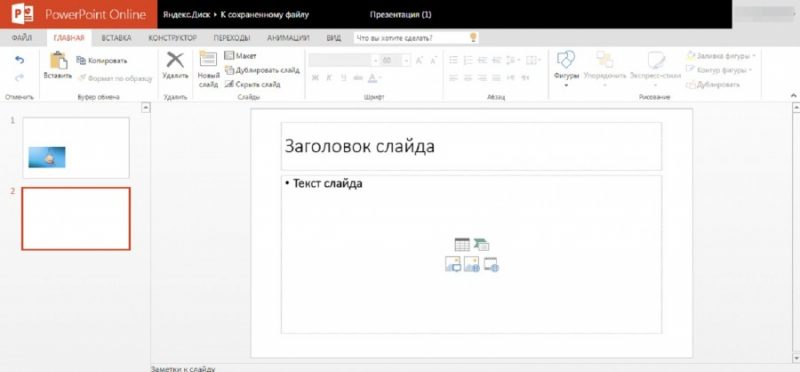
 Итоговый файл презентации автоматически конвертируется в PDF и отправляется браузером на очередь печати.
Итоговый файл презентации автоматически конвертируется в PDF и отправляется браузером на очередь печати.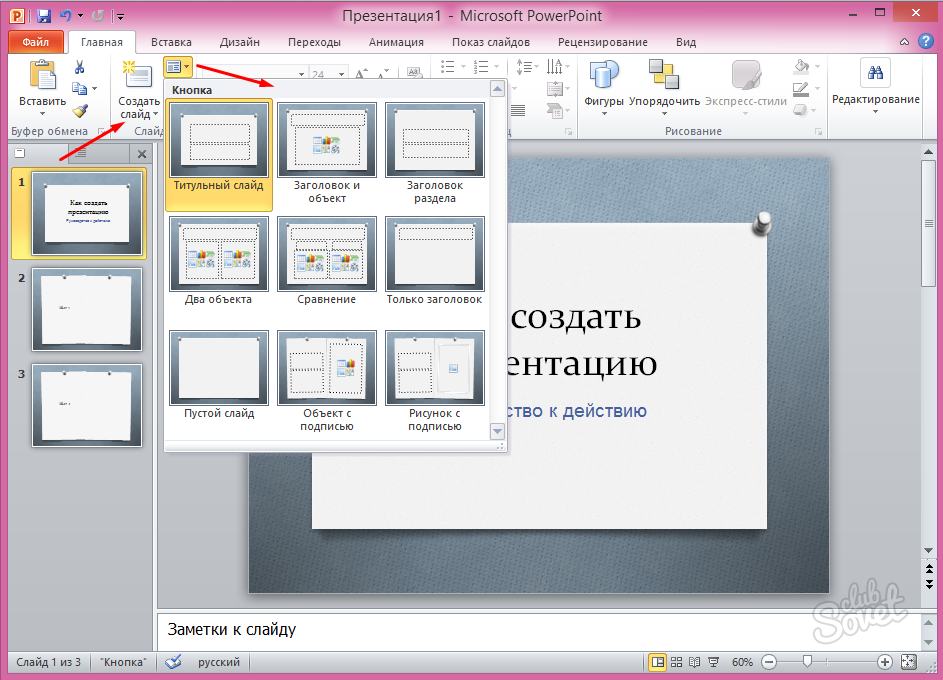
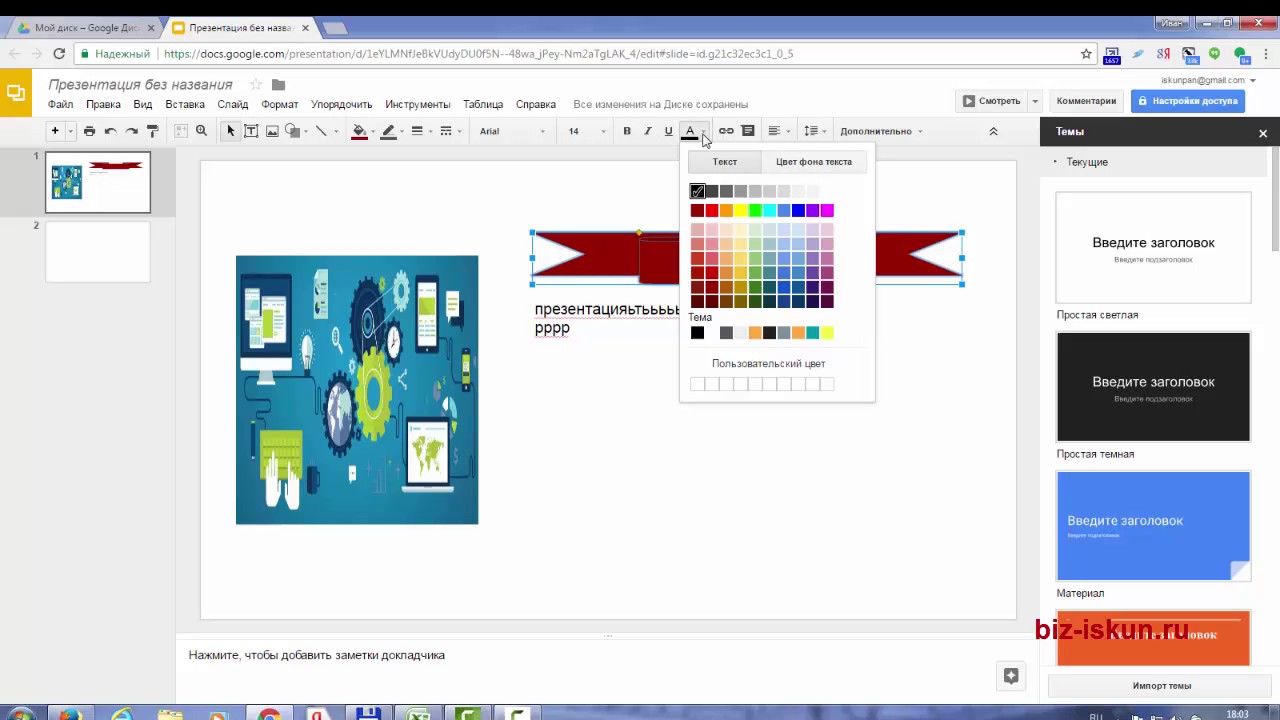 Это максимально повышает продуктивность в работе.
Это максимально повышает продуктивность в работе. ru.
ru. После преобразования вы можете загрузить презентацию на свой веб-сайт или в интранет или отправить ее своим зрителям по электронной почте.
После преобразования вы можете загрузить презентацию на свой веб-сайт или в интранет или отправить ее своим зрителям по электронной почте.
Ваш комментарий будет первым